Olivetti ECR 7700LD User Manual [de]
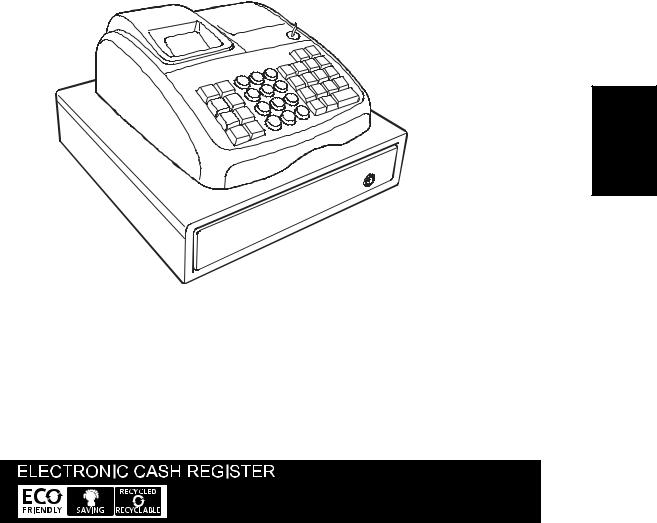
Cash Register
ECR 7700LDeco
GEBRUIKSAANWIJZING
NEDERLANDS
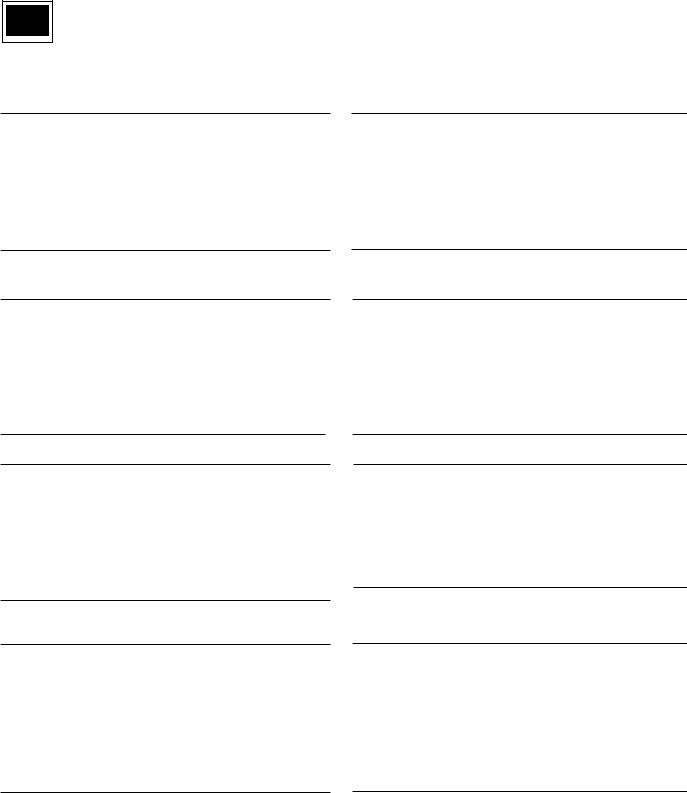
PUBLICATION ISSUED BY:
Olivetti S.p.A.
www.olivetti.com
Copyright © 2011, Olivetti All rights reserved
Your attention is drawn to the following actions that could compromise the characteristics of the product:
•incorrect electrical supply;
•incorrect installation; incorrect or improper use, or, in any case, not in accordance with the warnings given in the User Manual supplied with the product;
•replacement of original components or accessories with others of a type not approved by the manufacturer, or carried out by unauthorized personnel.
Nous attirons votre attention sur les actions suivantes qui peuvent compromettre la conformité attestée ci-dessus et les caractéristiques du produit:
•Alimentation électrique erronée;
•Installation ou utilisation erronée ou non conforme aux indications exposées dans le manuel d'utilisation fourni avec le produit;
•Replacement de composants ou d'accessoires originaux par des pièces non approuvées par le constructeur, ou effectué par du personnel non autorisé.
Wir möchten Sie darauf hinweisen, daß folgende Aktionen die oben bescheinigte Konformität und die Eigenschaften des Produkts beeinträchtigen können:
•Falsche Stromversorgung;
•Installationsoder Bedienungsfehler bzw.Nichtbeachtung der Hinweise in der Bedienungsanleitung, die mit dem Produkt geliefert wurde;
•Das Auswechseln von Bauteilen oder Originalzubehör durch Unbefugte oder das Ersetzen durch Teile, die nicht vom Hersteller anerkannt werden.
Prestar mucha atención a las siguientes acciones que pueden comprometer la conformidad arriba certificada y, obviamente, las características del producto:
•Alimentación eléctrica errónea;
•Installación o uso erróneos, improprios o no conformes con las advertencias detalladas en el manual de uso suministrado con el producto;
•Sustitución de componentes o accesorios originales con otros no aprovados por el fabricante o bien efectuada por parte personal no autorizado.
Het is belangrijk te weten dat de volgende acties nadelige gevolgen kunnen hebben voor de goede werking van het product:
•het verkeerd aansluiten van een stroombron;
•onjuiste installatie; onjuist of oneigenlijk gebruik, of handelingen die worden uitgevoerd zonder inachtneming van de waarschuwingen in de handleiding bij het product;
•vervanging van originele onderdelen of accessoires door onderdelen of accessoires van een type dat niet is goedgekeurd door de fabrikant, of vervanging die wordt uitgevoerd door onbevoegd personeel.
Chamamos a sua atenção para as seguintes acções que podem comprometer o desempenho do produto:
•abastecimento de corrente não adequado;
•instalação incorrecta, utilização incorrecta ou indevida, ou não respeitando os avisos descritos no Manual do Utilizador que é fornecido com o produto;
•substituição de componentes originais ou acessórios por outros de tipo não aprovado pelo fabricante, ou substituição realizada por pessoal não autorizado.
Vær opmærksom på, at følgende handlinger kan beskadige produktet:
•Forkert strømforsyning.
•Forkert installation, ukorrekt eller forkert brug eller, som under alle omstændigheder, ikke er i overensstemmelse med advarslerne i den medfølgende Brugervejledning.
•Udskiftning af originale dele eller tilbehør med andre typer, som ikke er godkendt af fabrikanten, eller foretaget af uautoriseret personer.
Vi önskar fästa din uppmärksamhet på verksamheterna
som anges nedan, eftersom dessa kan kompromittera produktens egenskaper:
•oriktig strömförsörjning;
•oriktig installation; oriktig eller olämplig användning, eller som i alla falli inte överensstämmer med de varningar som ges i användarhandboken som levereras tillsammans med produkten;
•byte av originalkomponenter eller tillbehör mot annan typ som ej godkänts av tillverkaren, eller som utförts av obehörig personal.
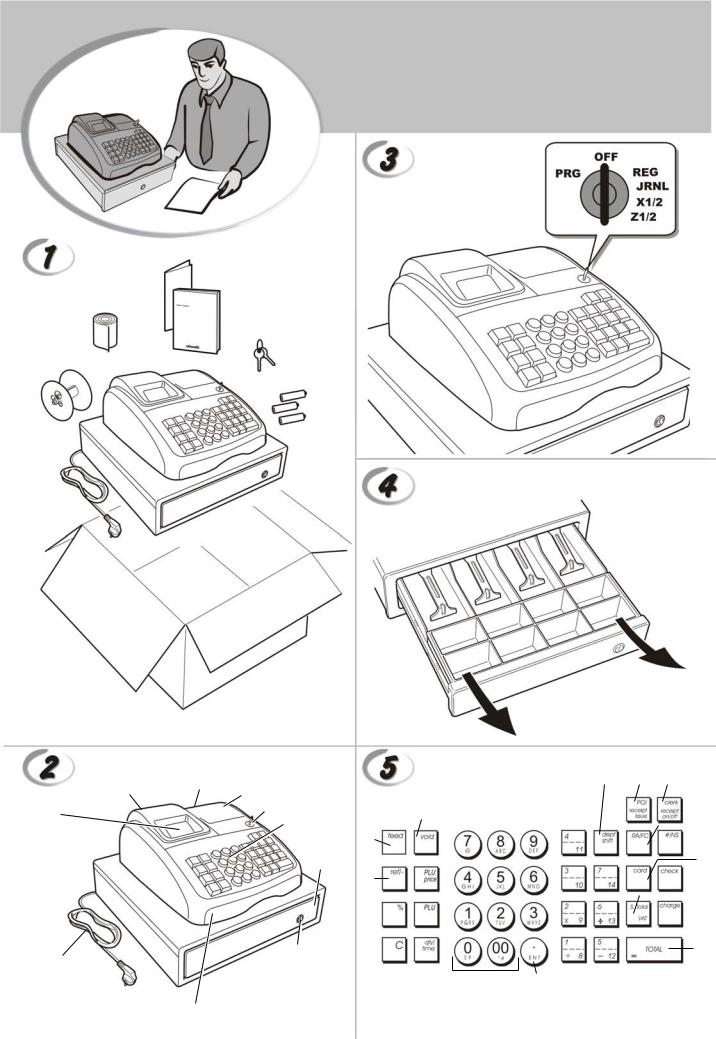
FIGURES - IMAGES
ABBILDUNGEN - FIGURAS
AFBEELDINGEN - FIGURAS
FIGURER - BILDER
10 |
1 |
|
1 |
2 |
3 |
|
|
|
|
|
|||||
9 |
2 |
|
21 |
|
|
|
|
|
|
|
|
|
|
||
3 |
|
|
|
|
|
|
|
|
|
|
4 |
||||
|
4 |
|
|
|
|
|
|
|
|
|
|
|
|
|
|
|
|
|
|
|
|
|
|
|
|
|
|
|
|||
|
20 |
|
|
|
|
|
|
|
|
|
|
|
5 |
||
|
|
|
|
|
|
|
|
|
|||||||
|
5 |
|
|
|
|
|
|
6 |
|||||||
|
19 |
|
|
|
|
|
|
|
|
|
7 |
||||
|
|
|
|
|
|
|
|
||||||||
|
18 |
|
|
|
|
|
|
|
8 |
||||||
|
|
|
|
|
|
|
|
||||||||
|
|
|
|
|
|
|
|||||||||
|
17 |
|
|
|
|
|
|
|
|
9 |
|||||
|
|
|
|
|
|
|
|||||||||
|
|
|
|
|
|
|
|
|
|
||||||
|
16 |
|
|
|
|
|
|
|
|
|
|
|
|
|
|
|
|
|
|
|
|
|
|
|
|
|
|
|
|
||
8 |
6 |
|
|
|
13 |
12 |
|
|
|
10 |
|
|
|
|
|
||||||
|
|
|
|
|
|
|
|
|||
|
15 |
14 |
11 |
|
|
|||||
7
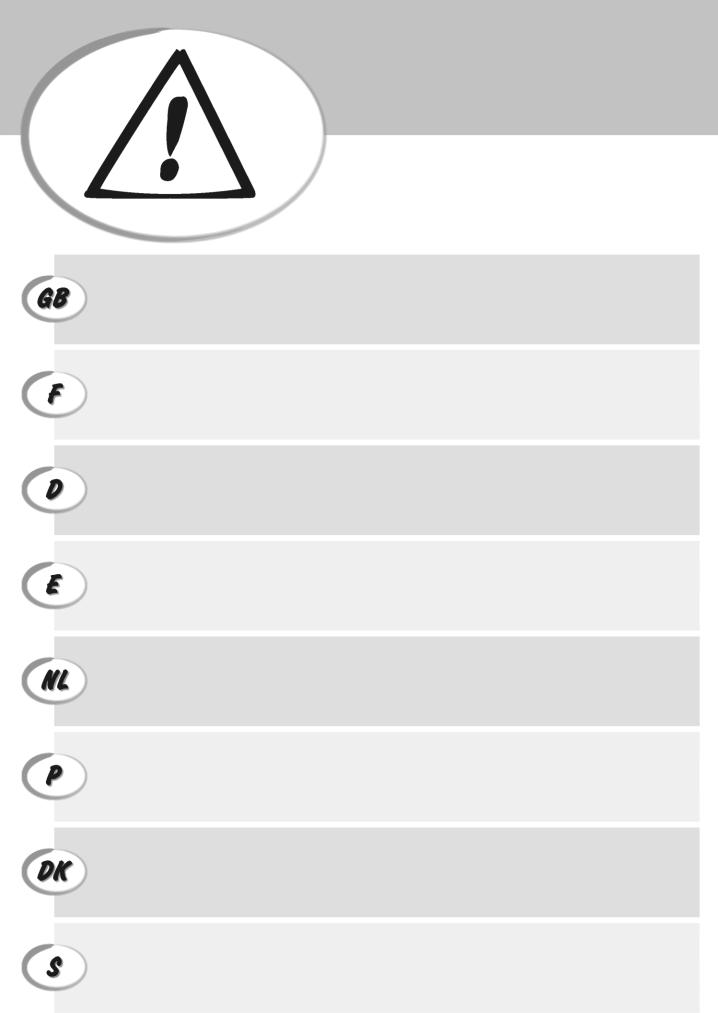
SAFETYINFORMATION
INFORMATIONS DE SECURITE
SICHERHEITSVORSCHRIFTEN
INFORMACIÓN DE SEGURIDAD
VEILIGHEIDSINFORMATIE
INFORMAÇÃO SOBRE SEGURANÇA
SIKKERHEDSFORANSTALTNINGER
SÄKERHETSINFORMATION
1.Connect the power cord to an electrical outlet that is near the product and easily accessible.
2.Install your cash register on a flat and stable surface, at a location where no one can step on or trip over the power cord.
3.Do not use your cash register near water, or with wet hands.
4.Do not expose your cash register to rain or moisture.
5.Unplug your cash register from the electrical outlet before cleaning.
1.Brancher le cordon d’alimentation à la prise électrique qui se trouve près du produit et facilement accessible.
2.Initialiser la caisse enregistreuse sur une surface plaine et stable, dans une place où il n’y pas le risque de presser ou de heurter le cordon.
3.Ne pas utiliser la caisse enregistreuse près de l’eau, ou avec les mains mouillées.
4.Ne pas exposer la caisse enregistreuse à la pluie ou à l’humidité.
5.Débrancher la caisse enregistreuse de la prise électrique avant de la nettoyer.
1.Das Netzkabel an eine Steckdose anschließen, die in der Nähe der Maschine und leicht zugänglich ist.
2.Die Registrierkasse auf einer ebenen stabilen Fläche installieren. Darauf achten, dass keiner über das Netzkabel stolpern oder auf es treten kann.
3.Die Kasse nicht in der Nähe von Wasser oder mit nassen Händen benutzen.
4.Die Kasse nicht Regen oder Feuchtigkeit aussetzen.
5.Vor Reinigungsarbeiten die Kasse vom Stromnetz trennen.
1.Conecte el cable de alimentación a una toma eléctrica que se encuentre cerca del producto y que tenga un fácil acceso.
2.Instale su caja registradora en una superficie plana y estable, en un emplazamiento en el que nadie pueda pisar el cable de alimentación o tropezar con él.
3.No utilice la caja registradora cerca del agua ni si tiene las manos húmedas.
4.No exponga la caja registradora a la lluvia o la humedad.
5.Desconecte la caja registradora de la toma eléctrica antes de la limpieza.
1.Sluit het netsnoer aan op een stopcontact dat zich in de buurt van het kasregister bevindt en vrij toegankelijk is.
2.Installeer uw kasregister op een plat en stabiel oppervlak, op een plaats waar niemand op het netsnoer kan trappen of erover struikelen.
3.Gebruik uw kasregister niet in de buurt van water, of met natte handen.
4.Stel uw kasregister niet bloot aan regen of vocht.
5.Trek de stekker uit het stopcontact voordat u het kasregister gaat schoonmaken.
1.Ligue o cabo de alimentação a uma tomada eléctrica que esteja perto da máquina e seja de fácil acesso.
2.Instale a caixa registadora sobre uma superfície plana e estável, num local onde ninguém possa chocar com ela ou tropeçar no cabo de alimentação.
3.Não utilize a caixa registadora perto de água, nem a manuseie se tiver as mãos molhadas.
4.Não exponha a caixa registadora a chuva ou humidade.
5.Desligue a caixa registadora da tomada de corrente antes de a limpar.
1.Tilslut de elektriske kabel til elnettet, som er ved siden af produktet og nemt tilgængelig.
2.Placér Deres kasseapparat på en flad, sikker og stabil overflade, et sted hvor ingen kan gå eller trampe over det elektrisk kabel.
3.Brug ikke Deres kasseapparat i nærheden af vand, eller med våde hænder.
4.Deres kasseapparat må ikke udsættes for regn eller fugtighed.
5.Slut Deres kasseapparat fra elnettet inden de går i gang med rengøring.
1.Stoppa in nätsladdens stickkontakt i ett lättåtkomligt vägguttag nära apparaten.
2.Installera kassaregistret på en jämn och stabil yta där ingen kan trampa på eller snubbla över nätsladden.
3.Använd inte kassaregistret nära vatten eller med våta händer.
4.Utsätt inte kassaregistret för regn eller fukt.
5.Dra ut stickkontakten från vägguttaget före rengöringen.
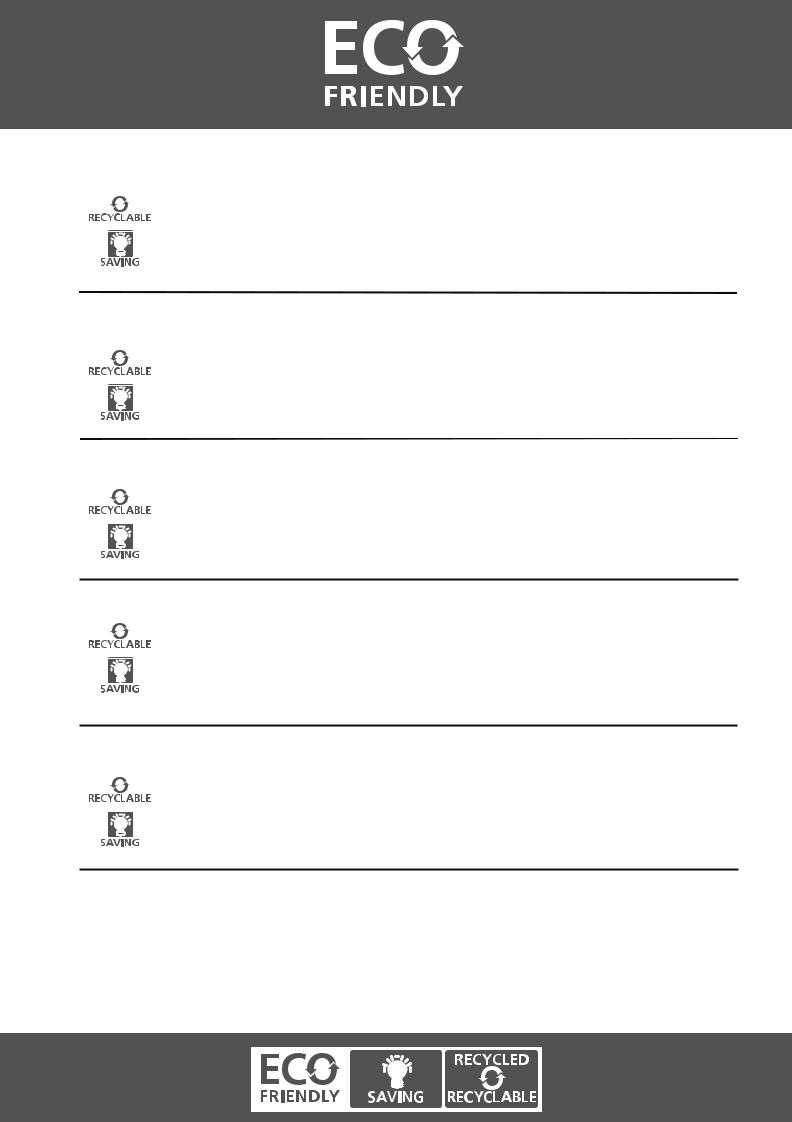
THIS ECO-FRIENDLY CASH REGISTER THAT RESPECTS THE ENVIRONMENT:



 • is produced using recycled plastic that can be recycled again at the end of the
• is produced using recycled plastic that can be recycled again at the end of the
product's lifetime;
• has low energy consumption, thanks to the automatic turn off of the display after 15, 30 or 60 minutes of cash register inactivity in the REG mode, thus allowing energy savings.
CETTE CAISSE ENREGISTREUSE ECO-FRIENDLY QUI RESPECTE L'ENVIRONNEMENT :



 • a été réalisée avec du plastique recyclé qui pourra faire l'objet d'un nouveau
• a été réalisée avec du plastique recyclé qui pourra faire l'objet d'un nouveau
recyclage une fois la durée de vie du produit terminée ;
• consomme peu grâce à son écran qui se met en veille automatiquement au bout de 15, 30 ou 60 minutes d'inactivité en mode REG ; il permet donc d'économiser de l'énergie de façon significative.
DIESE REGISTRIERKASSE ECO FRIENDLY IST UMWELTFREUDLICH:



 • Sie wurde aus recyceltem Kunststoff hergestellt, das nach diesem Produkt wieder
• Sie wurde aus recyceltem Kunststoff hergestellt, das nach diesem Produkt wieder
neu aufbereitet werden kann;
• Dank der Selbstausschaltfunktion ist er auch sehr energiesparend, denn damit wird der Bildschirm ausgeschaltet, wenn die Registrierkasse 15, 30 oder 60 Minuten im Speichermodus (REG) unbenutzt bleibt.
LA CAJA REGISTRADORA ECO FRIENDLY QUE RESPETA EL MEDIOAMBIENTE:



 • se fabrica con plástico reciclado que puede volver a reciclarse al final de la vida útil
• se fabrica con plástico reciclado que puede volver a reciclarse al final de la vida útil
del producto;
• es un producto de bajo consumo, gracias a la función de apagado automático de la pantalla tras 15, 30 o 60 minutos de inactividad de la caja registradora en el modo REG, lo que supone un ahorro energético.
DIT MILIEUVRIENDELIJK KASREGISTER ECO FRIENDLY:



 • is uitgevoerd in gerecyclede kunststof die opnieuw gerecycled kan worden
• is uitgevoerd in gerecyclede kunststof die opnieuw gerecycled kan worden
wanneer het product niet meer gebruikt wordt;
• is zuinig in het gebruik; dankzij het feit dat het display automatisch uitschakelt wanneer de machine 15, 30 of 60 minuten niet gebruikt wordt in modus REG, is het aanzienlijk energiebesparend.
NEDERLANDS ESPAÑOL DEUTSCH FRANÇAIS ENGLISH
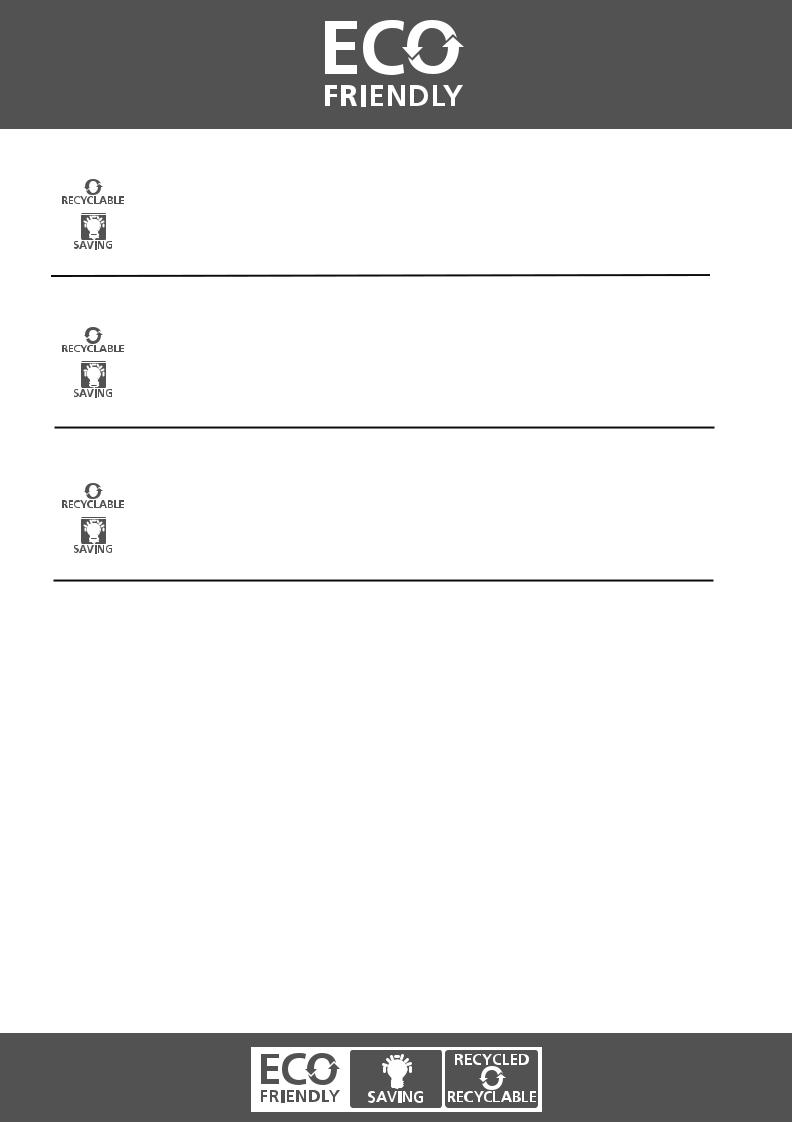
CAIXA REGISTRADORA ECO FRIENDLY QUE RESPEITA O AMBIENTE:



 • foi fabricada com plástico reciclado que poderá voltar a ser reciclado no final da
• foi fabricada com plástico reciclado que poderá voltar a ser reciclado no final da
vida do produto;
• Tem baixos consumos, graças à função de desligar automático do visor após
15, 30 ou 60 minutos de inactividade em modo REG, permitindo uma significativa economia de energia.
PORTUGUÊS
DETTE Øko-venlige (ECO-FRIENDLY) KASSEAPPARAT RESPEKTERER MILJøET:



 • er fremstillet ved hjælp af genbrugsplast, som kan genbruges igen ved slutningen
• er fremstillet ved hjælp af genbrugsplast, som kan genbruges igen ved slutningen
af produktets levetid;
• har et lavt energiforbrug, takket være den automatiske slukning af displayet efter 15, 30 eller 60 minuters kasseapparats inaktivitet i REG tilstand, hvilket giver energibesparelser.
DANSK
DET MILJöVANLIGA (ECO-FRIENDLY) KASSAREGISTRET SOM RESPEKTERAR MILIöN:



 • har tillverkats med återvinningsbar plast som kan återvinnas igen efter att
• har tillverkats med återvinningsbar plast som kan återvinnas igen efter att
produkten uttjänats;
• har et lavt energiforbrug, takket være den automatiske slukning af displayet efter 15, 30 eller 60 minuters kasseapparats inaktivitet i REG tilstand, hvilket giver energibesparelser.
SVENSKA
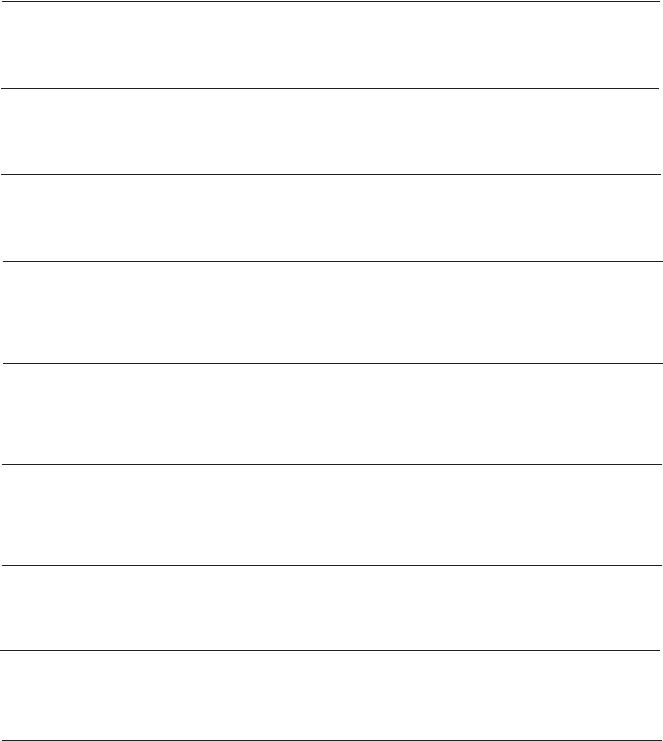
Olivetti & Environment
Olivetti has always been committed to making its own contribution to environmental protection, and in the effort to operate in obtaining the right balance between innovation, technology and protection of the planet. By adding the environmental sustainability to its company mission, Olivetti shows its commitment to selling products that comply with environmental issues.
Olivetti et l’Environment
Olivetti est depuis toujours engagé dans la lutte pour la protection de l'environnement et met tout en œuvre afin de trouver le juste milieu entre innovation technologique et défense de la planète. En faisant de la question de l'environnement un véritable cheval de bataille, Olivetti s'engage à vendre des produits conformes aux règles de protection de l'environnement.
Olivetti & Umwelt
Die Fa. Olivetti ist seit jeher darum bemüht, zum Umweltschutz beizutragen und das richtige Gleichgewicht zwischen technologischer Innovation und dem Schutz unserer Erde zu finden. Eine umweltgerechte Vertretbarkeit gehört zur Mission des Unternehmens und daher setzt sich die Fa. Olivetti für einen Vertrieb von Produkten ein, mit denen der Erhalt der Umwelt angestrebt wird.
Olivetti & Ambiente
Olivetti ha tenido siempre el compromiso de hacer su propia contribución a la preservación del medio ambiente, esforzándose para obtener el equilibrio adecuado entre innovación, tecnología y protección del planeta. Al introducir la sostenibilidad medioambiental en su misión empresarial, Olivetti demuestra su compromiso con la venta de productos que cumplen las normativas medioambientales.
Olivetti & Milieu
Olivetti zet zich vanouds in voor behoud van het milieu en streeft naar het juiste evenwicht tussen technologische innovatie en instandhouding van onze planeet. Aangezien de milieukwestie deel uitmaakt van haar bedrijfsmissie ontwerpt, produceert en verkoopt Olivetti producten die, in overeenstemming met de geldende voorschriften, streven naar laag energiegebruik, hergebruik van materialen en bescherming van de gezondheid.
Olivetti & Ambiente
A Olivetti sempre se comprometeu em dar o seu próprio contributo para a protecção do ambiente, esforçando-se para trabalhar de forma a obter um equilíbrio correcto entre inovação, tecnologia e protecção do planeta. Ao adicionar a sustentabilidade ambiental à missão da sua empresa, a Olivetti mostra o seu compromisso na venda de produtos que cumpram os requisitos ambientais.
Olivetti & Miljø
Olivetti har altid været engageret i at bidrage til miljøbeskyttelse, og i bestræbelserne på at opnå den rigtige balance mellem innovation, teknologi og beskyttelse af planeten. Ved at tilføje miljømæssig bæredygtighed til sine virksomhedsmål, forpligter Olivetti sig til at sælge produkter, der overholder miljøspørgsmål.
Olivetti och miljön
Olivetti har alltid engagerat sig i att medverka i skyddet av miljön och i ansträngningen att tillvägagå för att uppnå rätt balans mellan innovation, teknologi och skydd av planeten. Genom att lägga till miljöhållbarheten till företagets uppdrag, visar Olivetti dess engagemang att sälja produkter som uppfyller miljöfrågor.
SVENSKA DANSK PORTUGUÊSF NEDERLANDEN ESPAÑOL I DEUTSCH FRANÇAIS ENGLISH
P
NL
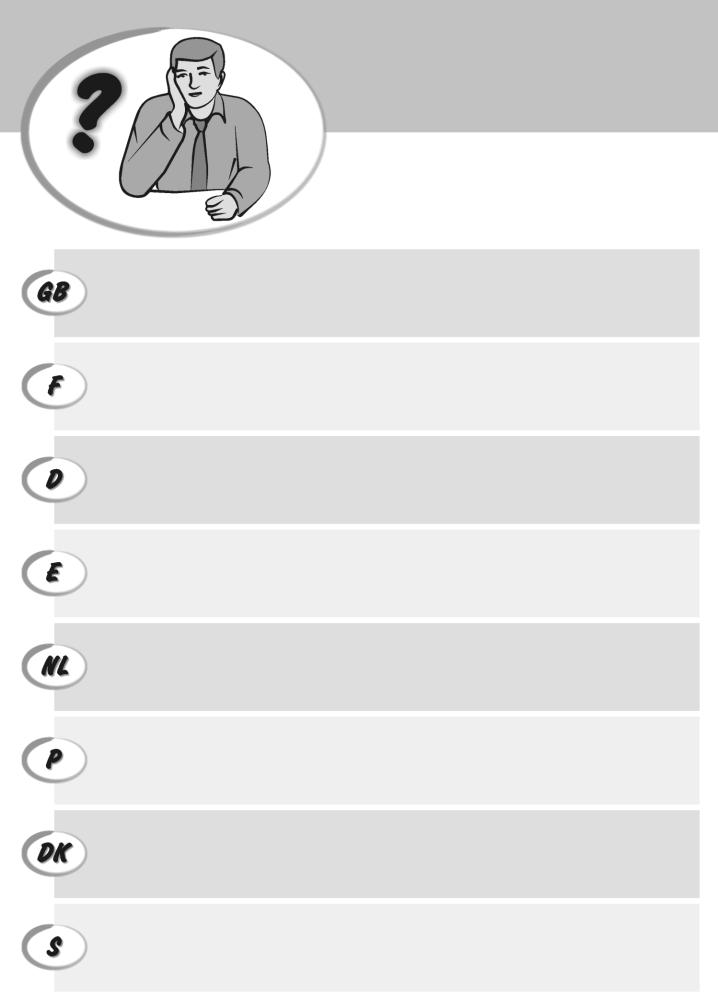
HOW DO I PROCEED? COMMENT JE DOIT PROCEDER? VORGEHENSWEISE
¿QUÉ DEBO HACER A CONTINUACIÓN? HOE GA IK TE WERK?
O QUE DEVO FAZER?
FREMGANGSMÅDE? HUR GÅR JAG VIDARE?
1.Plug the cash register into a electrical outlet and insert the batteries.
2.Load the paper.
3.Proceed with Quick Start Programming.
4.Perform basic sales transactions.
5.Get to know your cash register in depth.
1.Brancher la caisse enregistreuse à la prise électrique et insérer les batteries.
2.Charger le papier.
3.Procéder avec la fonction Vite Démarre de Programmation.
4.Exécuter les transactions de ventes basiques.
5.Prendre confiance avec la caisse enregistreuse.
1.Die Kasse an eine Netzsteckdose anschließen und die Batterien einsetzen.
2.Papier laden.
3.Die Quick Start Programmierung durchführen.
4.Einfache Verkaufsvorgänge ausführen.
5.Sich mit allen Funktionen der Kasse vertraut machen.
1.Enchufe la caja registradora en una toma eléctrica e inserte las baterías.
2.Cargue el papel.
3.Continúe con la programación de la puesta en servicio rápida.
4.Realice transacciones de venta básicas.
5.Conozca más en detalle la caja registradora.
1.Sluit het kasregister aan op een stopcontact en plaats de batterijen.
2.Plaats het papier.
3.Voer de snelstart-programmering uit.
4.Voer basis-verkooptransacties uit.
5.Leer uw kasregister grondig kennen.
1.Ligue a caixa registadora a uma tomada eléctrica e insira as pilhas.
2.Coloque o papel.
3.Continue com a Programação de Iniciação Rápida.
4.Realize transacções básicas de vendas.
5.Familiarize-se com a sua caixa registadora.
1.Tilslut kasseapparatet til elnettet og sæt batterierne i.
2.Sæt papir i.
3.Gå frem med Hurtig Start Programmering.
4.Indret basis salgstransaktioner.
5.Lær Deres kasseapparat at kende.
1.Sätt in kassaregistersladden i ett vägguttag och sätt i batterierna.
2.Ladda pappret
3.Gå vidare med programmeringen för snabbstart.
4.Utför grundläggande försäljningstransaktioner.
5.Fördjupa kännedomen om kassaregistret.
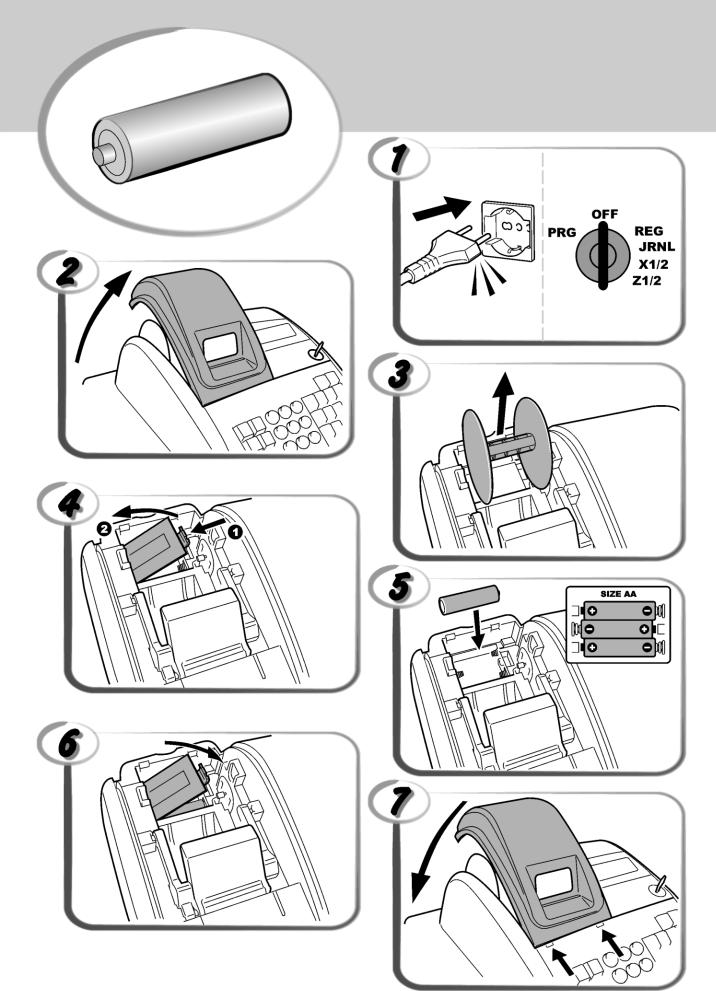
INSERTINGMEMORYBACKUPBATTERIES
INSÉRERLESBATTERIESTAMPONSDELAMÉMOIRE BATTERIENZURSPEICHERSICHERUNGEINSETZEN INSERCIÓNDELASBATERÍASDERESPALDODELAMEMORIA INSTALLERENVANDEBATTERIJENVOORNOODVOEDING INSERIRASPILHASDEBACKUPDAMEMÓRIA
INDSÆTHUKOMMELSEBACKUPBATTERIER SÄTTAIBACK-UPBATTERIERNA
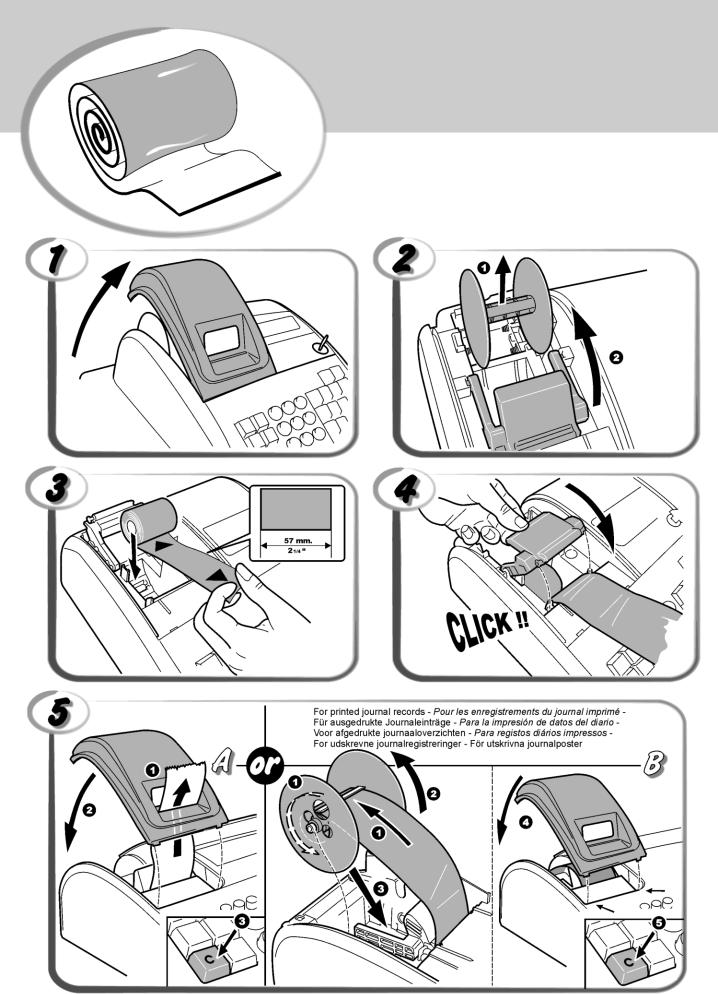
LOADING THERMAL PAPER INSTALLATION DU PAPIER THERMIQUE EINLEGEN VON THERMOPAPIER CARGA DEL PAPEL TÉRMICO THERMISCH PAPIER PLAATSEN COLOCAR PAPEL TÉRMICO ISÆTNINGAFTERMOPAPIR
LADDAVÄRMEKÄNSLIGTPAPPER
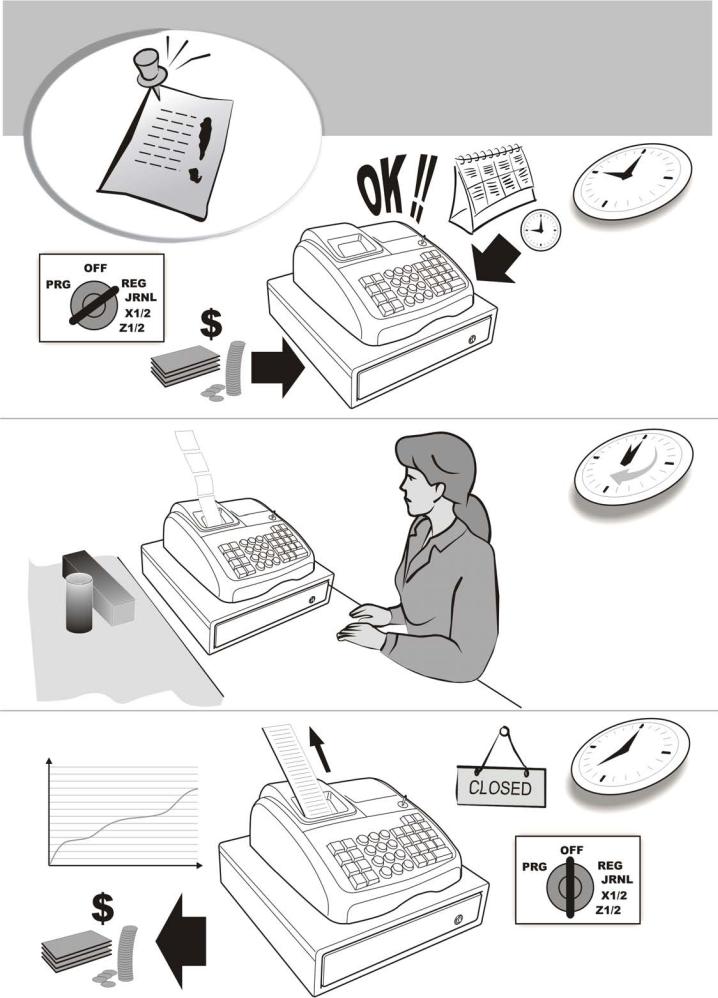
DAILY JOB OPERATIONS OPÉRATIONSQUOTIDIENNES TÄGLICHEARBEITEN
OPERACIONES COTIDIANAS DURANTE EL TRABAJO DAGELIJKSETAKEN
OPERAÇÕESDIÁRIAS
DAGLIGEARBEJDSOPERATIONER DAGLIGAARBETSMOMENT
Morning startup Démarre du matin Einschalten zu Geschäftsbeginn
Puesta en marcha al inicio de la jornada
Morgens opstarten Arranque da manhã Morgens opstart
Sales transactions
Transactions de ventes
Verkaufsvorgänge
Transacciones de venta
Verkooptransacties
Transacções de vendas
Salgstransaktioner
Igångsättning på morgonen
End of day reports Compte-rendu de fin journée Berichte bei Geschäftsende Informes de cierre de la jornada Einddaags-rapportages Relatórios de fim de dia Slut af dagens registreringer Försäljingstransaktioner Slut på dagen rapporter
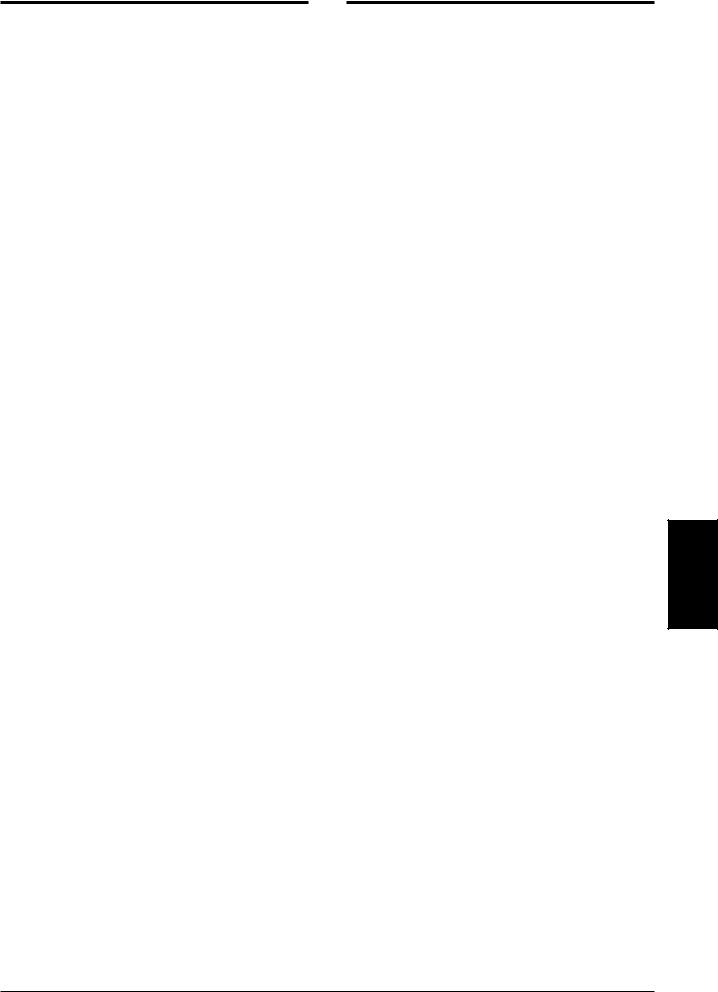
Inhoud
Belangrijkste kenmerken |
1 |
De onderdelen van het kasregister |
1 |
Uitneembare kassa-lade met slot |
1 |
Functies van het toetsenblok |
2 |
Slot en sleutel |
2 |
Displays voor Medewerker en Klant |
3 |
Foutsituaties |
3 |
Foutcodes |
3 |
Een fout opheffen |
3 |
Resetprocedures van het kasregister |
3 |
Elektronisch journaal |
4 |
Snelstart |
5 |
Snelstart-programmeringg |
5 |
Programmeren en functies van het kasregister |
6 |
Wijzigingen aanbrengen in de programmering |
6 |
Tekst programmeren met alfanumeriek |
|
toetsenblok en tekencodetabel |
6 |
Kopen voettekst op de kassabon |
7 |
Namen van omzetgroepen |
8 |
Namen van PLU-artikelen |
8 |
Kortingspercentage (-%) of Toeslagpercentage (+%) |
8 |
Valuta-wisselkoersen |
9 |
Valuta-aanduidingen |
9 |
Afrondingsoptie voor Zwitserse, |
|
Deense en Zweedse valuta's |
9 |
Afronden van decimalen voor |
|
BTW-berekeningen |
10 |
Afdrukken van BTW-informatie op kassabonnen |
10 |
Rekenmodus |
10 |
Medewerkerssysteem |
11 |
Medewerkersnamen |
12 |
Beheerderswachtwoord |
12 |
Werken met het kasregister in de modus met |
|
wachtwoordbeveiliging |
12 |
Oefenmodus |
12 |
Systeemopties |
13 |
Consecutief kassabonnummer |
15 |
Instellen Z1-Teller |
15 |
Instellen Z2-Teller |
15 |
Instellen Eindtotaal |
15 |
Managementrapportages |
15 |
X- en Z-rapportages |
15 |
Medewerkersrapportage |
16 |
PLU-rapportage |
16 |
Rapportage PLU Voorraad |
17 |
Rapportage omzetgroep-programmering |
17 |
Rapportage PLU-programmering |
17 |
Rapportage kasregister-programmering |
17 |
Rapportage oefentransacties |
18 |
Rapportages Elektronisch Journaal |
18 |
Verkooptransacties |
19 |
Belangrijkste kenmerken
•Eco-friendly concept; het kasregister is gemaakt van herbruikbaar materiaal en kan geprogrammeerd worden om over te schakelen op een van de drie onderstaande modi voor energiebesparing.
•14 omzetgroepen en 400 instellingen voor Price LookUp (PLU);
•8 medewerkersnummers om de verkopen van afzonderlijke medewerkers te registreren;
•Elektronisch journaal met een maximumcapaciteit van 3.000 transactieregels voor het opslaan van alle verkooptransactiegegevens; signalering van de toestand EJ geheugen vol en bijna vol;
•Displays VFD (Vacuum Fluorescent Display) met 10 alfanumerieke schrijftekens, voor medewerker en klant;
•Invoer van hoeveelheden met gebruik van decimaalteken;
•Oefenmodus met betreffend wachtwoord;
•Magazijnteller voor PLU-artikelen, zodat automatisch bijgehouden wordt hoeveel artikelen nog voorradig zijn;
•Vervangbare toetsdoppen;
•Functies voor Non-Print modus, en kopie van kassabon;
•De mogelijkheid om een medewerkerssysteem te activeren, dat bestaat uit het instellen van een driecijferige beveiligingscode;
•De mogelijkheid om een naam toe te wijzen aan iedere medewerker, zodat deze makkelijk te identificeren is;
•Het definiëren van een beheerderswachtwoord voor de Z-modus;
•Instelbare kopen voettekst op de kassabon;
•Speciale functie voor het afronden van Zwitserse, Deense en Zweedse valuta;
•Programmeerbare afdruk van kassabonnen en managementrapportages in het Engels, Frans, Duits, Spaans, Nederlands, Portugees, Deens of Zweeds;
•Programmeren van omzetgroepen (positieve en negatieve verkoop);
•4 wisselkoersen voor buitenlandse valuta met betreffende valuta-aanduidingen;
•Functietoetsen voor contant, cheque, rekening en kaart, met wisselgeld op alle betalingen;
•4 verschillende BTW-tarieven;
•De mogelijkheid om het kasregister te programmeren voor het afdrukken van diverse BTW-totalen op de kassabon;
•Tijdweergave door drukken op een toets;
•Batterijen als noodvoeding, zodat bij stroomuitval de kasen programmeergegevens in het geheugen niet verloren gaan.
De onderdelen van het kasregister
Met betrekking tot afbeelding 2:
1.Klantdisplay
2.Display voor medewerker
3.Slot
4.Toetsenblok
5.Kassa-lade
6.Slot kassa-lade
7.Opberglade
8.Netsnoer
9.Opening voor kassabonuitgifte
10.Afdekkap Printercompartiment
Uitneembare kassa-lade met slot
Zoals te zien is op afbeelding 4, heeft de kassa-lade vakken voor papiergeld en munten.
Open de lade door op  te drukken of door de verborgen
te drukken of door de verborgen
noodknop onder het register te verschuiven. U kunt de kassa-lade geheel uit het register verwijderen door hem geopend omhoog te tillen en naar u toe te trekken.
NEDERLANDS
1
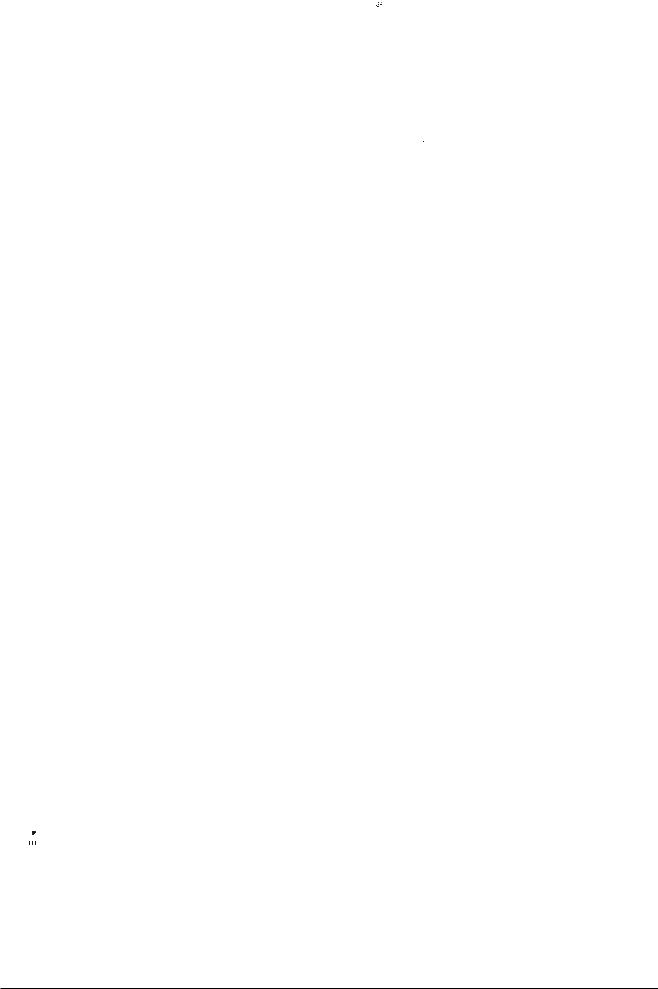
Functies van het toetsenblok
Met betrekking tot afbeelding 5:
1. - Hiermee voert u prijzen in voor de omzetgroepen 8-14. Druk op deze toets voordat u op de toetsen voor de betreffende omzetgroepen drukt.
- Hiermee voert u prijzen in voor de omzetgroepen 8-14. Druk op deze toets voordat u op de toetsen voor de betreffende omzetgroepen drukt.
2. - Hiermee registreert u bedragen die uit de kas werden genomen en die geen deel uitmaken van een verkoop. Wanneer u in de modus REG op deze knop drukt worden één of meerdere kopieën afgedrukt van de laatst geregistreerde verkooptransactie (overbrugging van de modus Geen Kassabon, die met de betreffende toets werd ingesteld).
- Hiermee registreert u bedragen die uit de kas werden genomen en die geen deel uitmaken van een verkoop. Wanneer u in de modus REG op deze knop drukt worden één of meerdere kopieën afgedrukt van de laatst geregistreerde verkooptransactie (overbrugging van de modus Geen Kassabon, die met de betreffende toets werd ingesteld).
3. - Hiermee kunt u een ingevoerd medewerkersnummer en driecijferige beveiligingscode bevestigen. In de modus REG, kunt u hiermee wisselen tussen wel of niet afdrukken van de kassabon.
- Hiermee kunt u een ingevoerd medewerkersnummer en driecijferige beveiligingscode bevestigen. In de modus REG, kunt u hiermee wisselen tussen wel of niet afdrukken van de kassabon.
4. - In de functie als RA-toets registreert u hiermee op rekeningontvangenbedragendiegeendeeluitmakenvan een verkoop; zo kan bijoorbeeld het startbedrag in de lade aan het begin van elke werkdag als RA geregistreerd worden. Indefunctievaluta-conversiekuntumetdezetoets automatisch de waarde van een totaalbedrag van een verkoop of van een bepaald geregistreerd bedrag in buitenlandsevalutaberekenenenweergeven.
- In de functie als RA-toets registreert u hiermee op rekeningontvangenbedragendiegeendeeluitmakenvan een verkoop; zo kan bijoorbeeld het startbedrag in de lade aan het begin van elke werkdag als RA geregistreerd worden. Indefunctievaluta-conversiekuntumetdezetoets automatisch de waarde van een totaalbedrag van een verkoop of van een bepaald geregistreerd bedrag in buitenlandsevalutaberekenenenweergeven.
5. - Hiermee opent u de kassa-lade zonder een bedrag te registreren of om geld te wisselen zonder verkooptransactie.
- Hiermee opent u de kassa-lade zonder een bedrag te registreren of om geld te wisselen zonder verkooptransactie.
6. - Hiermee kunt u een verkoop registreren die is betaaldmeteendebetkaartofeencreditkaartalsalternatief voor verkoop op rekening.
- Hiermee kunt u een verkoop registreren die is betaaldmeteendebetkaartofeencreditkaartalsalternatief voor verkoop op rekening.
7. - Hiermee kunt u een verkoop registreren die is betaald met een cheque.
- Hiermee kunt u een verkoop registreren die is betaald met een cheque.
8. - Voor weergave van het subtotaal van een verkoop, en voor programmering van BTW-tarieven.
- Voor weergave van het subtotaal van een verkoop, en voor programmering van BTW-tarieven.
9. - Hiermee kunt u een verkoop op rekening registreren.
- Hiermee kunt u een verkoop op rekening registreren.
10. - Hiermee kunt u transacties met contant
- Hiermee kunt u transacties met contant
geldafsluiten,hetwisselgeldberekenenentotalenbepalen voor transacties die gesplitst met cheque of creditkaart en contant worden betaald. Deze toets wordt ook gebruikt om in de rekenmodus te komen. In de rekenmodus wordt hij gebruikt als de "is gelijk" (=)-toets.
11. -
-  - Omzetgroepen 1 t/m 7, hiermee kunt u de verkoop van een of meerdere artikelen invoeren in een
- Omzetgroepen 1 t/m 7, hiermee kunt u de verkoop van een of meerdere artikelen invoeren in een
bepaalde omzetgroep. Door nogmaals indrukken  , wordt geregistreerd in Omzetgroep 8 t/m14.
, wordt geregistreerd in Omzetgroep 8 t/m14.
12. - Hiermee voert u een decimaal punt in voor het bepalen van producthoeveelheden met decimalen tijdens verkooptransacties. Tijdens het programmeren van de tekst, bevestigt u met de invoer van het geselecteerde teken wanneer dezelfde toets wordt herhaald.
- Hiermee voert u een decimaal punt in voor het bepalen van producthoeveelheden met decimalen tijdens verkooptransacties. Tijdens het programmeren van de tekst, bevestigt u met de invoer van het geselecteerde teken wanneer dezelfde toets wordt herhaald.
13.  -
-  /
/  - Met deze toetsen kunt u bedragen
- Met deze toetsen kunt u bedragen
invoeren, aangeven hoe vaak een bepaald artikel moet wordenaangeslagen,percentagesvooroptellenenaftrekken bepalen en nummercodes van omzetgroepen invoeren. Gebruikt voor het invoeren van de tekens die op de bijbehorendetoetsenindetekencodetabelzijnaangegeven bij het programmeren van medewerkersnamen, kassabonteksten,omzetgroepsnamen,PLU-artikelnamen envaluta-aanduidingen. Tijdenstekstprogrammerenwordt
hiermee  een spatie tussen de letters ingevoegd.
een spatie tussen de letters ingevoegd.
14. - Vermenigvuldigt [OMZETGROEPEN] of
- Vermenigvuldigt [OMZETGROEPEN] of
ingevoerde  en geeft de huidige datum, tijd en EJ-
en geeft de huidige datum, tijd en EJ-
info weer in de modus REG en JRNL. Tijdens het programmeren van tekst worden hiermee extra brede schrijftekens ingevoerd.
15.  - Hiermee kunt u invoer van het alfanumeriek
- Hiermee kunt u invoer van het alfanumeriek
toetsenblok of van de  toets wissen voordat een
toets wissen voordat een
transactie wordt bevestigd met een omzetgroepof functietoets. Ook gebruikt om foutcondities te wissen.
16. - Hiermee kunt u een vooraf ingestelde prijs van een afzonderlijk artikel registreren in de juiste omzetgroep.
- Hiermee kunt u een vooraf ingestelde prijs van een afzonderlijk artikel registreren in de juiste omzetgroep.
17. - Voor het optellen of aftrekken van een percentage van de prijs van een afzonderlijk artikel of van het verkooptotaal. Het percentage kan voorgeprogrammeerd zijn of handmatig worden ingevoerd.
- Voor het optellen of aftrekken van een percentage van de prijs van een afzonderlijk artikel of van het verkooptotaal. Het percentage kan voorgeprogrammeerd zijn of handmatig worden ingevoerd.
18.  - Hiermee kunt u een prijs van een PLU-artikel handmatig invoeren.
- Hiermee kunt u een prijs van een PLU-artikel handmatig invoeren.
19. - In de functie als kortingstoets trekt u hiermee een bedrag af van de prijs van een artikel of van het verkooptotaal, zoals een reductie. In de functie als retourtoets registreert u hiermee terugbetalingen voor teruggebrachte artikelen.
- In de functie als kortingstoets trekt u hiermee een bedrag af van de prijs van een artikel of van het verkooptotaal, zoals een reductie. In de functie als retourtoets registreert u hiermee terugbetalingen voor teruggebrachte artikelen.
20. - Hiermee kunt u het papier voor kassabon of journaaloverzicht één regel doorvoeren. Houd deze toets ingedruktomhetpapiermeerdanéénregeldoortevoeren.
- Hiermee kunt u het papier voor kassabon of journaaloverzicht één regel doorvoeren. Houd deze toets ingedruktomhetpapiermeerdanéénregeldoortevoeren.
21.  - Hiermee kunt u de laatst ingevoerde transacties
- Hiermee kunt u de laatst ingevoerde transacties
wissen of een bepaalde transactie corrigeren nadat deze is verwerkt en afgedrukt. Tijdens het programmeren van tekst worden hiermee de ingevoerde tekens van rechts naar links gewist.
Slot en sleutel
Desleutelmoetindejuistestandinhetslotwordengestokenom hetkasregistertekunnengebruiken,programma'sintestellen en de totaalbedragen voor de managementrapportage af te drukken of op nul te zetten. Met betrekking tot afbeelding 3:
1.Draai de sleutel in het slot in de gewenste stand op grond van onderstaande aanwijzingen.
PRG |
Gebruikt om programma-instellingen te |
|
maken en te wijzigen. |
OFF |
Het kasregister is uitgeschakeld en kan niet |
|
worden gebruikt. |
REG |
(Aan/kassabon) – Het kasregister is |
|
ingesteld voor standaard |
|
verkooptransacties. Bij elke transactie wordt |
|
een kassabon afgedrukt. |
2
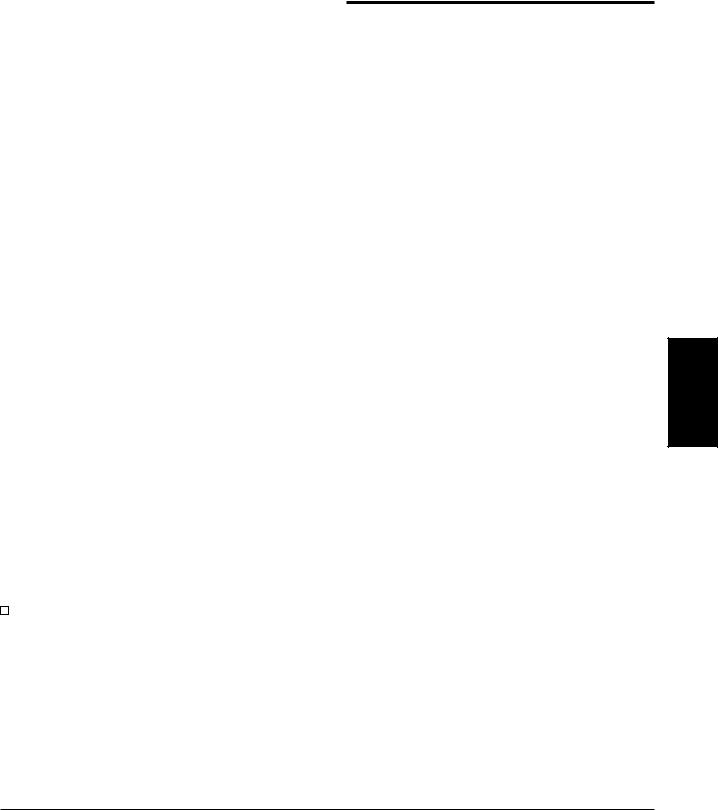
JRNL |
(Aan/journaaloverzicht) - Het kasregister is |
|
ingesteld voor standaard verkooptransacties. |
|
Er wordt een journaaloverzicht afgedrukt voor |
|
elke transactie. De met de betreffende toets |
|
bediende print/non-print functie werkt niet in |
|
deze modus (transactie wordt altijd |
|
afgedrukt). |
X1/X2 |
Afdrukken van de X-managementrapportage |
|
(midden op de dag). |
Z1/Z2 |
Afdrukken van de Z-managementrapportage |
|
(eind van de dag) en totalen (behalve het |
|
eindtotaal) op nul zetten. |
Displays voor Medewerker en Klant
Uw kasregister is uitgerust met twee VFD-displays (Vacuüm Fluorescent Display) met 10 alfanumerieke schrijftekens. Met betrekking tot afbeelding 6, wordt het display als volgt van links naar rechts afgelezen:
C1...C8 |
(1) - Met het medewerkerssysteem |
|
|
actief, aanduiding van het ingevoerde |
|
|
medewerkersnummer voordat in de |
|
|
modus REG of JRNL wordt gewerkt of |
|
|
wanneer op |
wordt gedrukt. |
Omzetgroep (2) -Een serie cijfers die aangeven welke omzetgroep-toets werd ingedrukt voor elke invoer.
Herh./Vermenigv. (3) - Een nummer dat wordt weergegeven bij herhaling of vermenigvuldiging van artikelen, ter aanduiding van het aantal artikelen met dezelfde prijs.
Bedrag |
(4) - Aanduiding van bedragen en |
|
verkooptotalen. |
Speciale symbolen
Tijdens kasregisterbewerkingen worden helemaal links op het display speciale symbolen weergegeven:
C (Change) |
Geeft aan dat het weergegeven bedrag het |
|
geld is dat de klant terugkrijgt. |
E (Error) |
Geeft aan dat er een invoerfout of pro- |
|
grammeerfout is gemaakt. De medewerker |
|
hoort ook een foutsignaal. |
ST (Subtotaal) Geeft aan dat het weergegeven bedrag het subtotaal is van een transactie, eventueel inclusief omzetbelasting.
- (Min) |
Geeft aan dat het een negatief bedrag betreft. |
|
|
Dit symbool wordt ook weergegeven als het |
|
|
subtotaal of het transactietotaal een negatief |
|
|
getal is als gevolg van het retourneren van |
|
|
een artikel of een terugbetaling. |
|
_ (Streep) |
Aanduiding, van links naar rechts onderaan |
|
|
het display, van de rekenmodus, oefenmodus, |
|
|
Geen Kassabon modus, en de bijna vol |
|
|
toestand van het elektronisch journaal (minder |
|
|
dan 700 transactieregels beschikbaar). |
|
|
Dit symbool verschijnt wanneer de |
toets |
|
is ingedrukt om aan te geven dat het bedrag in |
|
|
buitenlandse valuta wordt weergegeven. |
|
CA (Contant) Geeft een contant betaalde verkooptransactie weer.
Ch (Cheque) Geeft een met cheque betaalde verkooptransactie weer.
Cr (Op |
Geeft een met kredietkaart betaalde |
Rekening) |
verkooptransactie weer. |
Deze symbolen worden automatisch gewist wanneer u de volgende invoer start of wanneer u op  drukt.
drukt.
Energiebesparing
Wanneer het register geprogrammeerd wordt zoals vermeld staat in de paragraaf Systeemopties, wordt het in de energiebesparende modus gezet als het in de modus REG gedurende 15, 30 of 60 minuten niet gebruikt wordt. Wanneer het kasregister in de Energiebesparende modus
staat schakelt het display uit; druk op de toets  om
om
deze modus te verlaten en verder te gaan met de normale werking.
Foutsituaties
Foutcodes
De volgende foutcodes kunnen worden weergegeven:
E1 Fout in bewerking
E2 Verkoopbedrag overschreden
E3 Fout invoer nulprijs
E4 Verkeerde volledig-wissen invoer
E5 Medewerkersnummer en wachtwoord vereist
E6 Beheerderswachtwoord vereist
Een fout opheffen
Druk op  om een foutsituatie op te heffen. Het fout-
om een foutsituatie op te heffen. Het fout-
signaal stopt, de letter E verdwijnt van de displays en het toetsenblok wordt ontgrendeld. U kunt nu verdergaan met de transactie of het programma opnieuw starten.
Als u een foutsituatie niet kunt opheffen door op  te
te
drukken, kunt u het kasregister resetten door één van de drie resetprocedures uit te voeren die in het volgende gedeelte worden beschreven.
Resetprocedures van het kasregister
Als het kasregister niet meer reageert, bijvoorbeeld tijdens het programmeren, en u het foutsignaal niet kunt stoppen met
 , kunt u het kasregister resetten. Er zijn drie
, kunt u het kasregister resetten. Er zijn drie
resetprocedures; wees zeer voorzichtig bij de keuze ervan, omdat u per ongeluk rapportageen programmagegevens van het kasregister kunt wissen.
Gedeeltelijke reset
Met een gedeeltelijke reset wordt alleen het werkgeheugen van het kasregister gewist.
1.Draai de bedieningssleutel naar de OFF stand.
2.Druk ongeveer 2 seconden op  en toets dan
en toets dan


 in.
in.
Als het probleem met het kasregister niet is opgelost, gaat u verder met de Volledige reset - rapportages.
Volledige reset - rapportages
Met een volledige reset - rapportages worden het werkgeheugen van het kasregister, en alle totalen en tellers (alle rapportagegegevens) gewist.
1. Draai de bedieningssleutel naar de OFF stand.
NEDERLANDS
3

2. Druk ongeveer 2 seconden op  en toets dan
en toets dan 

 in.
in.
Als het probleem met het kasregister niet is opgelost, gaat u verder met de Volledige Reset - Met Uitzondering van Nieuwe Taal-Invoer.
Volledige Reset - Met Uitzondering van Nieuwe Taal-Invoer
Volledige Reset - Met Uitzondering van Nieuwe TaalInvoer wist het werkgeheugen van het kasregister, alle totalen en tellers (alle rapportagegegevens) en annuleert alle programmeergegevens van het kasregister, met uitzondering van de voor de specifieke taal geprogrammeerde tekst. Wees zeer voorzichtig bij gebruik van deze resetprocedure.
1.Draai de bedieningssleutel naar de OFF stand.
2.Druk ongeveer 2 seconden op  en toets dan
en toets dan 

 in.
in.
3.Programmeer het kasregister opnieuw.
Als het probleem met het kasregister niet is opgelost, gaat u verder met de Volledige reset - alle gegevens.
Volledige reset - alle gegevens
Met een volledige reset - alle gegevens worden het werkgeheugen van het kasregister, alle totalen en tellers (allerapportagegegevens)enalleprogrammeergegevens van het kasregister gewist. Wees zeer voorzichtig bij gebruik van deze resetprocedure. Gebruik deze methode alleen als laatste mogelijkheid.
1.Draai de bedieningssleutel naar de OFF stand.
2.Druk ongeveer 2 seconden op  en toets dan
en toets dan 
 .
.
3.Programmeer het kasregister opnieuw.
Elektronisch journaal
Het kasregister is uitgerust met een dynamisch Elektronisch Journaal (EJ) geheugen dat standaard een maximum van 3.000 regels verkoopgegevens kan bevatten. Tijdens de transacties worden de verkoopgegevens voortdurend in dit geheugen opgeslagen, zodat u constant op de hoogte blijft van de laatste 3.000 regels van effectieve verkoopinformatie. U kunt echter het kasregister voor standaard werking van het elektronisch journaal programmeren. In dat geval programmeert u het geheugen om een maximum van 3.000 regels verkoopgegevens te behouden alvorens u gewaarschuwd wordt om het geheugen te wissen. Het elektronisch journaal slaat alle kassabonnen op die in de REGen JRNL-modi zijn geregistreerd, zodat u dit record op elk moment kunt afdrukken of wanneer het geheugen bijna vol of vol is.
Om het kasregister voor standaard werking van het elektronisch journaal te programmeren:
1.Stand van sleutel in slot: PRG.
2.Druk op 

 .
.
OPMERKING: U kunt tevens overige kenmerken van het elektronisch journaal aanpassen, door de Systeemopties 4, 5, 6 en 7 te programmeren. Raadpleeg "Systeemopties" voor verdere details.
Wanneer het geheugen van het elektronisch journaal bijna vol is, zijn er minder dan 700 regels in het geheugen over.
Er wordt een melding weergegeven die het aantal resterende regels aangeeft en er is een waarschuwingssignaal te horen bij aanvang en na afloop van iedere uitgevoerde transactie.
Wanneer het geheugen vol is, zijn er minder dan 300 regels in het geheugen over.
Er wordt een melding weergegeven dat het journaalgeheugen vol is en er klinkt een waarschuwingssignaal aan het begin
van een transactie; druk o  verder gaan met het
verder gaan met het
registreren van transacties; houd er echter rekening mee dat de transactiegegevens NIET in het geheugen opgeslagen zullen worden en de kassabonteller niet zal toenemen. Als u de
verkooptransactie wilt afsluiten, drukt u op  .
.
U kunt het aantal regels, dat nog beschikbaar is in het elektronisch journaal, weergeven door op

 te drukken buiten een verkooptransactie (in REG modus).
te drukken buiten een verkooptransactie (in REG modus).
De Inhoud van het Elektronisch Journaal Afdrukken en Wissen
Zorg ervoor dat er voldoende papier in de printer aanwezig is.
1.Stand van sleutel in slot: Z1/Z2.
2.Druk op  .
.
Druk op  om het afdrukken van rapportages te onderbre-
om het afdrukken van rapportages te onderbre-
ken. Druk, om het afdrukken te hervatten, opnieuw op  . Druk, om het afdrukken van de rapportage te stoppen, op
. Druk, om het afdrukken van de rapportage te stoppen, op  .
.
Wanneer de inhoud van het elektronisch journaal is afgedrukt, wordt een bericht weergegeven met een geluidssignaal om aan te geven dat het EJ-geheugen weer ruimte heeft voor het geprogrammeerd maximum aantal regels.
OPMERKING: U kunt ook de inhoud van het elektronisch journaal afdrukken met de bedieningssleutel in de stand X; maar in dat geval wordt het elektronische geheugen niet gewist.
Het elektronisch journaalgeheugen wissen zonder de inhoud af te drukken
Om de inhoud van het elektronisch journaalgeheugen te wissen en niet af te drukken:
1.Stand van sleutel in slot: Z1/Z2.
2.Druk op 


 .
.
4
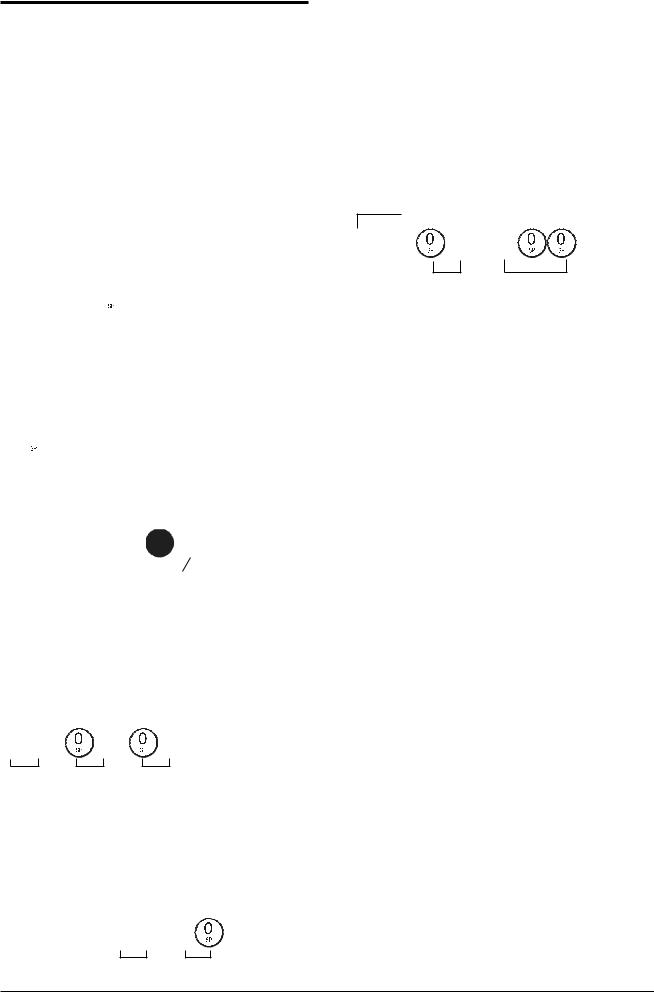
Snelstart
Aan de hand van het volgende gedeelte kunt u de basiskenmerken programmeren die nodig zijn om direct te kunnen gaan werken met uw nieuwekasregister. De programma's en detransactiegegevensvoormanagementrapportagesworden opgeslagen in het geheugen van het kasregister dat wordt beschermd door back-up batterijen.
Plaats de batterijen voordat u met het programmeren van het kasregister begint of verkooptransacties uitvoert, zodatdezeinformatiebewaardblijftingevalvaneenstroomuitval of als de stekker uit het stopcontact gehaald wordt.
Snelstart-programmeringg
1. Uw taal instellen
OPMERKING: Nadat u uw taal hebt ingesteld, zal het kasregister automatisch een reset uitvoeren en alle opgeslagen programmeeren transactiegegevens wissen.
1.Stand van sleutel in slot: PRG.
2.Druk op 
 .
.
3.Druk op de toets voor uw taal:  voor Spaans,
voor Spaans,  voor Frans,
voor Frans,  voor Duits,
voor Duits,  voorNederlands,
voorNederlands,  voor Portugees,
voor Portugees,  voor Deens,
voor Deens,  voor Zweeds, of
voor Zweeds, of  voor Engels.
voor Engels.
4.Druk op  .
.
Voorbeeld: Programmeer het kasregister zo dat teksten in het Nederlands worden afgedrukt.
Toets in/Druk op: 

Taalidentificatie
2. Instellen van de datum
1.Stand van sleutel in slot: PRG.
2.Toets de huidige datum in volgens het formaat DDMMJJ.
3.Druk op  .
.
Voorbeeld: Stel de datum in op 25 mei 2009.
Toets in/Druk op:
Dag |
Maand |
Jaar |
3. Instellen van de tijd
1.Stand van sleutel in slot: PRG.
2.Toets de huidige tijd in volgens het HH:MM, 24-uurs formaat.
3.Druk op  .
.
Voorbeeld: Stel de tijd in op 3:30 PM.
Toets in/Druk op:
Uur Minuten
4. Instellen van een vaste BTW-waarde
1.Stand van sleutel in slot: PRG.
2.Toets het [nummer] voor de BTW in (1 voor BTW1, 2 voor BTW2, 3 voor BTW3 en 4 voor BTW4).
3.Druk op  .
.
4.Toets het BTW-tarief in. U kunt vijf cijfers gebruiken en u MOET drie cijfers typen achter de gewenste positie van het decimaalteken.
5.Druk op  .
.
Voorbeeld: Stel een percentage in van 5.50% voor BTW1.
Toets in/Druk op:
BTW-nummer
5 |
50 |
OPMERKING: Druk een financiële Z-rapportage af alvorens een BTW-tarief te wijzigen. Zie "Financiële X1en Z1rapportage".
Zie het gedeelte "Afronden van decimalen voor BTW-bere- keningen" en "Afdrukken van BTW-informatie op kassabonnen" voor andere kenmerken m.b.t. BTW.
5.Een verkoop van één/meerdere artikelen, BTW-status en artikelprijs koppelen aan een bepaalde omzetgroep
Er zijn in totaal 14 omzetgroepen beschikbaar op uw kas- |
|
|||
register. Het programmeren van een omzetgroep bestaat uit |
|
|||
het hieraan toewijzen van een positieve of negatieve verkoop |
|
|||
vanéén/meerdereartikeleneneeneerdergeprogrammeerde |
|
|||
BTW-status. Vervolgens kunt u optioneel een vooraf inge- |
|
|||
NEDERLANDS |
||||
1 |
= Eén artikel, positief |
01 = Belastbaar met |
||
stelde prijs aan de omzetgroep toewijzen. |
|
|||
Er kan een status van 3 cijfers voor de omzetgroep gepro- |
|
|||
grammeerd worden met behulp van de volgende opties: |
|
|||
Verkoop één/meerdere artikelen |
BTW-status |
|
||
0 |
= Meerdere artikelen, positief |
00 = Niet-belastbaar |
|
|
2 |
= Meerdere artikelen, negatief |
BTW 1 |
|
|
|
||||
3 |
= Eén artikel, negatief |
02 = Belastbaar met |
|
|
|
|
BTW 2 |
|
|
|
|
03 = Belastbaar met |
|
|
|
|
BTW 3 |
|
|
|
|
04 = Belastbaar met |
|
|
|
|
BTW 4 |
|
|
1.Stand van sleutel in slot: PRG.
2.Toets de opties in voor [verkoop één/meerdere artikelen] en [BTW-status] op grond van de bovenstaande tabel. Er moet een statuscode van 3 cijfers ingevoerd worden.
3. Druk op  .
.
4.Typ een [stukprijs] die u toekent aan een specifiek artikel en druk dan op de bijbehorende omzetgroep-
toetsvan tot
tot .Gebruik
.Gebruik vooromzetgroepen van 8 tot 14.
vooromzetgroepen van 8 tot 14.
5
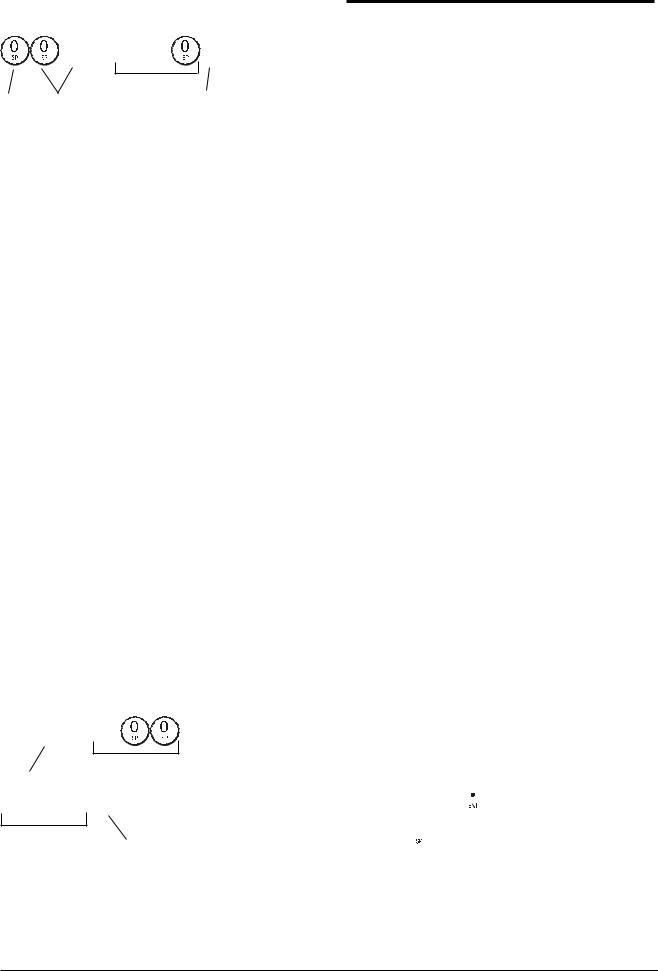
Voorbeeld: Programmeer de status positieve verkoop van meerdere artikelen, BTW 2 en een prijs van € 2,50 voor omzetgroep 2.
Toets in/Druk op:
|
Stukprijs |
Meerdere BTW-status |
Omzetgroep |
artikelen |
|
positief |
|
Nadat u de omzetgroepen geprogrammeerd hebt, kunt u een overzicht van de programmeerwaarden afdrukken. Zie het gedeelte "Rapportage omzetgroep-programmering" voor nadere gegevens.
6. Een vaste PLU programmeren
Erkunnen maximaal 400 PLU's programmeerd worden. U kunt tevens voor elke afzonderlijke geprogrammeerde PLU het aantal voorradige artikelen bepalen.
Telkens wanneer er een artikel is verkocht vermindert het aantal op voorraad automatisch, zodat het voorradige aantal artikelen bekend is.
1.Stand van sleutel in slot: PRG.
2.Druk op  , typ een [PLU-nummer (van 1 t/m 400)] en druk op
, typ een [PLU-nummer (van 1 t/m 400)] en druk op  .
.
3.Typ een [getal van 1 tot 9999] van op voorraad zijnde PLU-artikelen en druk vervolgens op  .
.
4.Typ de [stukprijs] die u aan de PLU wilt toekennen.
5.Druk op de betreffende omzetgroep-toets van  tot
tot
 om de PLU aan een omzetgroep van 1 t/m 14 toe te wijzen. Indien BTW is vereist voor een bepaald PLUartikel, zorg er dan voor dat het PLU-nummer van het artikel aan een omzetgroep wordt gekoppeld die voor BTW geprogrammeerd is. Voor het programmeren van een omzetgroep voor BTW, zie het gedeelte "Een verkoop van één/meerdere artikelen, BTW-status en artikelprijs koppelen aan een bepaalde omzetgroep".
om de PLU aan een omzetgroep van 1 t/m 14 toe te wijzen. Indien BTW is vereist voor een bepaald PLUartikel, zorg er dan voor dat het PLU-nummer van het artikel aan een omzetgroep wordt gekoppeld die voor BTW geprogrammeerd is. Voor het programmeren van een omzetgroep voor BTW, zie het gedeelte "Een verkoop van één/meerdere artikelen, BTW-status en artikelprijs koppelen aan een bepaalde omzetgroep".
6.Druk op  .
.
Voorbeeld:Maak PLU 1 met een stukprijs van € 2,69 voor omzetgroep 3. Bepaal in totaal 200 artikelen op voorraad.
Toets in/Druk op:
PLU-artikelen op voorraad
PLU-nummer
PLU-prijs |
Omzetgroep |
Nadat u de PLU-artikelen geprogrammeerd hebt, kunt u een overzicht van de programmeerwaarden afdrukken . Zie het gedeelte "Rapportage PLU-programmering" voor nadere gegevens.
Programmeren en functies van het kasregister
De programma's en transactiegegevens voor managementrapportages worden opgeslagen in het geheugen van het kasregister dat wordt beschermd door back-up batterijen.
Plaats de batterijen voordat u met het programmeren van het kasregister begint of verkooptransacties uitvoert, zodat deze informatie bewaard blijft in geval van een stroomuitval of als de stekker uit het stopcontact gehaald wordt.
Wijzigingen aanbrengen in de programmering
Als u een wijziging wilt aanbrengen in de aanvankelijk programmering (bijvoorbeeld om een BTW-tarief, PLU of wisselkoers aan te passen):
•Draai de sleutel in het slot in de stand PRG.
•Voer de betreffende programmering opnieuw uit en
bevestig volgens de aanwijzingen hieronder
•Schuif de bedieningssleuter in een andere modus.
Een nieuwe invoer voor een programma komt automatisch in de plaats van de vorige invoer voor hetzelfde programma.
Tekst programmeren met alfanumeriek toetsenblok en tekencodetabel
Om teksten op kassabonnen, PLU-artikelnamen, omzetgroepsnamen, medewerkersnamen en valutaaanduidingen te programmeren kunt u het alfanumerieke deel van het toetsenblok gebruiken om hoofdletters zonder accenten in te voeren en de tekencodetabel om kleine letters, hoofdletters en kleine letters met accenten, speciale tekens of symbolen in te voeren. De volgende teksten kunnen geprogrammeerd worden:
•Maximaal 400 PLU artikelnamen, waarvan ieder met max. 12 schrijftekens
•Maximaal 14 namen van omzetgroepen, waarvan ieder met max. 12 schrijftekens
•Maximaal 8 medewerkersnamen, waarvan ieder met max. 12 schrijftekens
•Koptekst kassabon met maximaal 6 regels, waarvan elk met max. 24 schrijftekens
•Voettekst kassabon met maximaal 4 regels, waarvan elk met max. 24 schrijftekens
•Maximaal4identificatiesymbolenvoorbuitenlandse valuta, waarvan elk met max. 10 schrijftekens.
Met het toetsenblok
Om het alfanumeriek toetsenblok te gebruiken voor het invoeren van een tekst in hoofdletters, zoekt u de gewenste letter op en drukt zo vaak op de betreffende alfanumerieke toets als nodig is om de letter weer te geven (de letter verschijnt geheel rechts op het display).
•Als dezelfde alfanumerieke toets moet worden gebruikt voor opeenvolgende letter van een tekst, drukt u tussen de twee letters op  .
.
•Druk op  als u ook een spatie wilt invoegen.
als u ook een spatie wilt invoegen.
•Wenst u aan een bepaalde letter een extra breedte toe
te kennen, dan drukt u eerst op  en daarna op de lettertoets.
en daarna op de lettertoets.
6
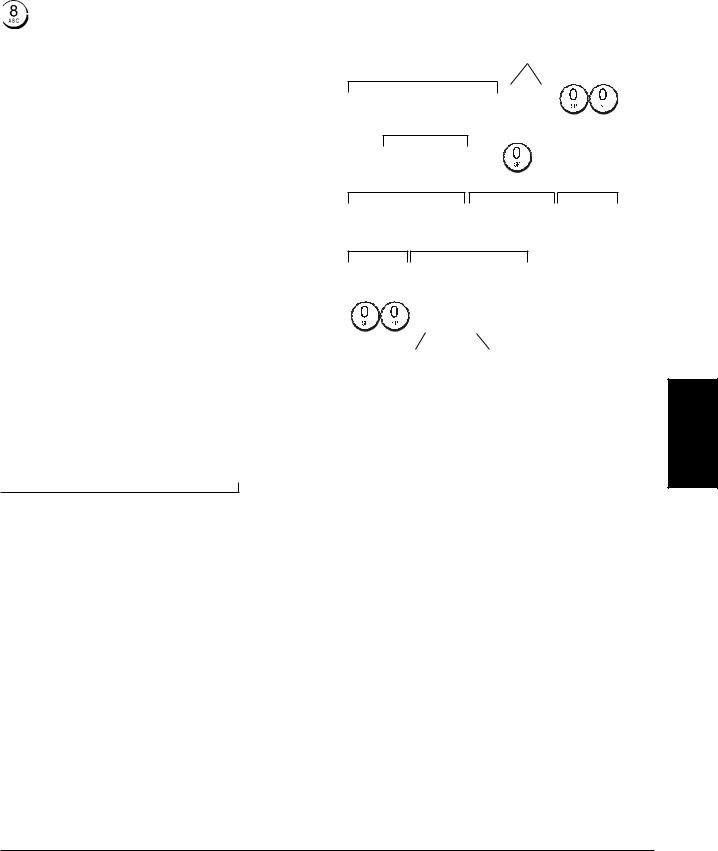
• Een verkeerde letter kan gewist worden door op 
te drukken die de van pc's bekende backspace-functie heeft.
• Bevestig uw definitieve tekst door op  te drukken.
te drukken.
Voorbeeld: Voer het woord BOEKEN in.
Toets in/Druk op:
B |
|
O |
E |
K |
|
|
|
|
|
|
|
E |
|
N |
|
|
|
|
|
|
|
|
|
|
|
|
|
|
|
Met de tekencodetabel
Met behulp van de tekencodetabel kunt u alle letters en symbolen invoeren die uw kasregister kan afdrukken.
Om deze tabel te gebruiken, met betrekking tot afbeelding 7:
•Zoek eerst de gewenste letter of het symbool op en zoek dan de bijbehorende alfanumeriektoets op aan de hand van het cijfer in de eerste kolom links.
•Druk zo vaak op de alfanumeriektoets van het toetsenblok als nodig is om het teken te selecteren, af te lezen op de regel bovenaan de tabel.
•Bevestig uw definitieve tekst door op  te drukken.
te drukken.
OPMERKING: De speciale accenten van de letters worden niet op het display weergegeven.
Voorbeeld: Selecteer de letters L en Ü.
Toets in/Druk op:
L |
Ü |
|
|
|
|
Ü
Kopen voettekst op de kassabon
Wanneer de bedieningssleutel in de stand REG staat, drukt uw kasregister standaard een kopen voettekst af op alle kassabonnen.
De koptekst op de kassabon kan bestaan uit 6 regels van elk 24 tekens, de voettekst uit 4 regels van elk 24 tekens. U kunt de standaard kopen voettekst van het kasregister wijzigen door schrijftekens in te voeren met het cijfertoetsenbord en/of de Tekencodetabel.
1.Stand van sleutel in slot: PRG.
2.Druk herhaaldelijk op  tot het bericht "HD1" verschijnt dat de eerste regel van de koptekst aangeeft, of "FT1" dat de eerste regel van de voettekst aangeeft.
tot het bericht "HD1" verschijnt dat de eerste regel van de koptekst aangeeft, of "FT1" dat de eerste regel van de voettekst aangeeft.
3.Druk herhaaldelijk op  tot het gewenste regelnummer van de kopof voettekst links op het medewerkersdisplay wordt weergegeven.
tot het gewenste regelnummer van de kopof voettekst links op het medewerkersdisplay wordt weergegeven.
4.Voer de letters of tekens in van de tekst die u wilt programmeeren en druk op  .
.
5.Herhaal stap 3 en 4 voor de overige programmeerbare kopof voettekstregels die u wilt instellen.
6.Druk op  om af te sluiten.
om af te sluiten.
Voorbeeld: Wijzig de derde regel van de standaardtekst in TOT ZIENS met behulp van de tekencodetabel.
Toets in/Druk op:
Omschakelen naar modus |
Regel koptekst selecteren |
||
voor instellen koptekst |
|
|
|
T |
O |
T |
|
|
Z |
I |
E |
N |
S |
|
|
Ingevoerde koptekst |
Afsluiten |
bevestigen |
|
NEDERLANDS
7
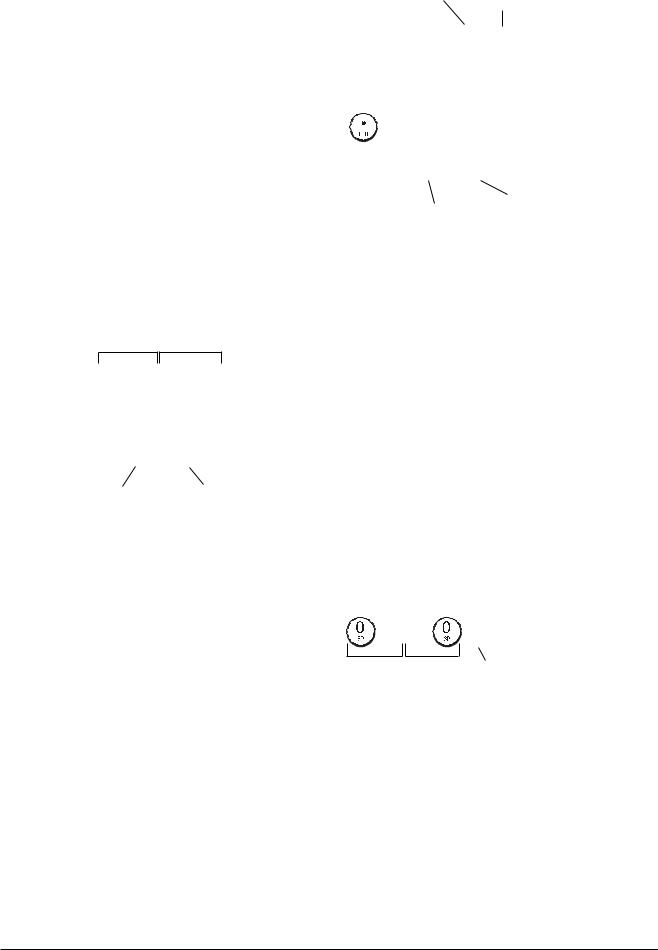
Namen van omzetgroepen
U kunt een naam van maximaal 12 tekens programmeren voor elk van de 14 beschikbare omzetgroepen.
De namen die u aan de omzetgroepen toewijst worden afgedrukt op de kassabonnen, journaaloverzichten en op alle managementrapportages.
1.Stand van sleutel in slot: PRG.
2.Drukherhaaldelijkop tothetbericht"DP01"verschijnt ter aanduiding van de eerste omzetgroep.
tothetbericht"DP01"verschijnt ter aanduiding van de eerste omzetgroep.
3.Druk herhaaldelijk op  tot het gewenste omzetgroepnummer links op het medewerkersdisplay verschijnt.
tot het gewenste omzetgroepnummer links op het medewerkersdisplay verschijnt.
4.Voer de letters of tekens in van de tekst die u wilt instellen en druk op  .
.
5.Herhaal stap 3 en 4 voor alle gewenste omzetgroepnamen.
6.Druk op  om af te sluiten
om af te sluiten
Voorbeeld: Geef de naam "BOEKEN" aan omzetgroep 3 met behulp van het alfanumerieke toetsenblok.
Omschakelen naar modus voor |
Nummer omzetgroep |
instellen omzetgroepnaam |
selecteren |
Toets in/Druk op: 

Ingevoerde Afsluiten omzetgroepnaam
bevestigen
Namen van PLU-artikelen
Nadat een prijs is gekoppeld aan een PLU-code, kunt u een naam toewijzen aan de PLU om het product te identificeren. De naam die u aan de PLU-code kunt koppelen mag maximaal 12 tekens bevatten.
De PLU-namen die u instelt worden afgedrukt op de kassabonnen, journaaloverzichten en PLU-management- rapportages.
1.Stand van sleutel in slot: PRG.
2.Druk op  zodat het bericht "PL001" verschijnt ter aanduiding van de eerste PLU.
zodat het bericht "PL001" verschijnt ter aanduiding van de eerste PLU.
3.Drukherhaaldelijkop tothetgewenstePLU-nummer links op het medewerkersdisplay verschijnt .
tothetgewenstePLU-nummer links op het medewerkersdisplay verschijnt .
4.Voer de naam in die u aan de PLU wilt toewijzen en druk vervolgens op  .
.
5.Herhaal stap 3 en 4 voor alle gewenste PLU-namen.
6.Druk op  om af te sluiten.
om af te sluiten.
Voorbeeld: Geef de naam "KOFFIE" aan PLU 2 met behulp van het alfanumerieke toetsenblok.
Omschakelen naar modus voor instellen PLU-naam
PLU-nummer selecteren
Toets in/Druk op:
Afsluiten
Ingevoerde
PLU-naam bevestigen
Kortingspercentage (-%) of
Toeslagpercentage (+%)
Door deze optie in te stellen wordt het vooraf ingestelde kortings-oftoeslagpercentageautomatischberekendtelkens
wanneer op de toets  wordt gedrukt. Het percentage kan
wordt gedrukt. Het percentage kan
afgetrokken worden van of opgeteld worden bij een apart artikel of het totaal van een verkooptransactie.
1.Stand van sleutel in slot: PRG.
2.Toets de [nummers] in voor het gewenste percentage. U kunt maximaal vier cijfers invoeren in het bereik van 0 tot 99,99. Er moeten twee cijfers vóór en twee cijfers achter het decimaalteken geplaatst worden.
3.Bepaal of het percentage op korting of toeslag betrekking heeftdoordebetreffende,onderstaandecodeintetoetsen:
0 = Toeslagpercentage
1 = Kortingspercentage
4. Druk op  om het tarief op te slaan.
om het tarief op te slaan.
Voorbeeld: Programmeer een standaard kortingspercentage van 5.50%.
Toets in/Druk op:
Eenheden Decimalen Bevestigen
8
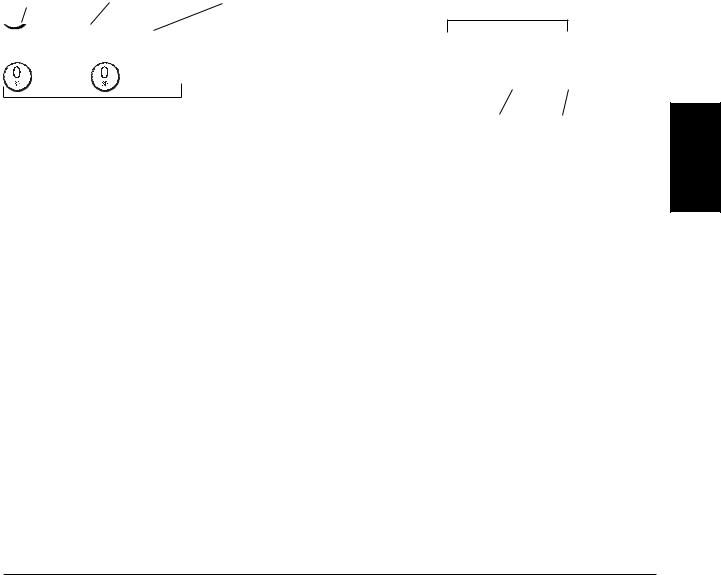
Valuta-wisselkoersen
U kunt maximaal vier wisselkoersen voor buitenlandse valuta programmeren. De waarde in buitenlandse valuta
wordt weergegevenwanneer men op  drukt tijdens een verkooptransactie.
drukt tijdens een verkooptransactie.
1.Stand van sleutel in slot: PRG.
2.Toets het identificatienummer  in
in  dat overeenkomt met de wisselkoers van de betreffende buitenlandse valuta en druk vervolgens op
dat overeenkomt met de wisselkoers van de betreffende buitenlandse valuta en druk vervolgens op  .
.
3.Typ de [positie van het decimaalteken] voor de wisselkoers (0-8 cijfers achter het decimaalteken).
4.Typ de [positie van het decimaalteken] voor het omgerekende bedrag (0-3 cijfers achter het decimaalteken).
5.Typ de [wisselkoers] met gebruik van maximaal zes cijfers zonder decimaalteken.
6.Druk op  .
.
Voorbeeld: Programmeer de eerste wisselkoers als: 1 EUR = 1,4012 USD.
Toets in/Druk op:
ID-nummer |
Positie dec. teken |
Positie dec. teken van |
|
van wisselkoers |
omgerekend bedrag |
||
wisselkoers |
|||
|
|
Wisselkoers (1,4012 USD)
Wanneer optie 15 van het systeem voor berekenen van de valutawisselkoers op Delen is ingesteld, wordt het bedrag als volgt omgerekend:
Omgerekend Bedrag = Subt /Vr. V.koers
Wanneer de berekening van de valutawisselkoers op Vermenigvuldigen is ingesteld, wordt het bedrag als volgt omgerekend
Omgerekend Bedrag = Subt x Vr. V.koers
Valuta-aanduidingen
U kunt een valuta-aanduiding van maximaal 10 tekens toekennen aan elk van de vier geprogrammeerde wisselkoersen. De aanduiding van de gebruikte valuta wordt afgedrukt op de kassabon bij verkooptransacties die worden afgesloten met betaling in buitenlandse valuta, en op de managementrapportages.
1.Stand van sleutel in slot: PRG.
2.Druk op  tot het bericht "FC1" verschijnt ter aanduiding van de eerste van de vier beschikbare wisselkoersen.
tot het bericht "FC1" verschijnt ter aanduiding van de eerste van de vier beschikbare wisselkoersen.
3.Druk herhaaldelijk op  tot het gewenste identificatienummer van de wisselkoers links op het medewerkersdisplay wordt weergegeven.
tot het gewenste identificatienummer van de wisselkoers links op het medewerkersdisplay wordt weergegeven.
4.Voer de aanduiding in die aan de geselecteerde buitenlandse valuta moet worden toegewezen en druk op  .
.
5.Herhaal stap 3 en 4 als u een aanduiding wilt toekennen aan de overige buitenlandse valuta's, indien ingesteld.
6.Druk op  om af te sluiten.
om af te sluiten.
Voorbeeld: Geef valuta 1 de naam "USD" met behulp van het alfanumerieke toetsenblok.
Omschakelen naar modus voor valuta-instelling
Toets in/Druk op: 


Ingevoerde |
valuta- |
Afsluiten |
aanduiding |
bevestigen |
|
Afrondingsoptie voor Zwitserse, Deense en Zweedse valuta's
Voor de Zwitserse francs, Deense kronen en Zweedse kronen kunt u het kasregister zo programmeren dat het bedrag van een transactie automatisch wordt afgerond wan-
neer op de  ,
,  of een [bedrag]-toets wordt
of een [bedrag]-toets wordt
gedrukt. Het afgeronde resultaat wordt weergegeven op het medewerkersen klantdisplay, en afgedrukt op kassabon en journaaloverzicht. Het totaal van de afrondingen wordt weergegeven in financiële rapportages.
Instellen van de afrondingsoptie
U kunt het kasregister instellen op afronding van het subtotaaloftotalebedragenindebetreffendevalutadoorsysteemvariabele 14 in te stellen op de gewenste waarde (1, 2 of 3) aan de hand van het gedeelte "Systeemopties".
NEDERLANDS
9
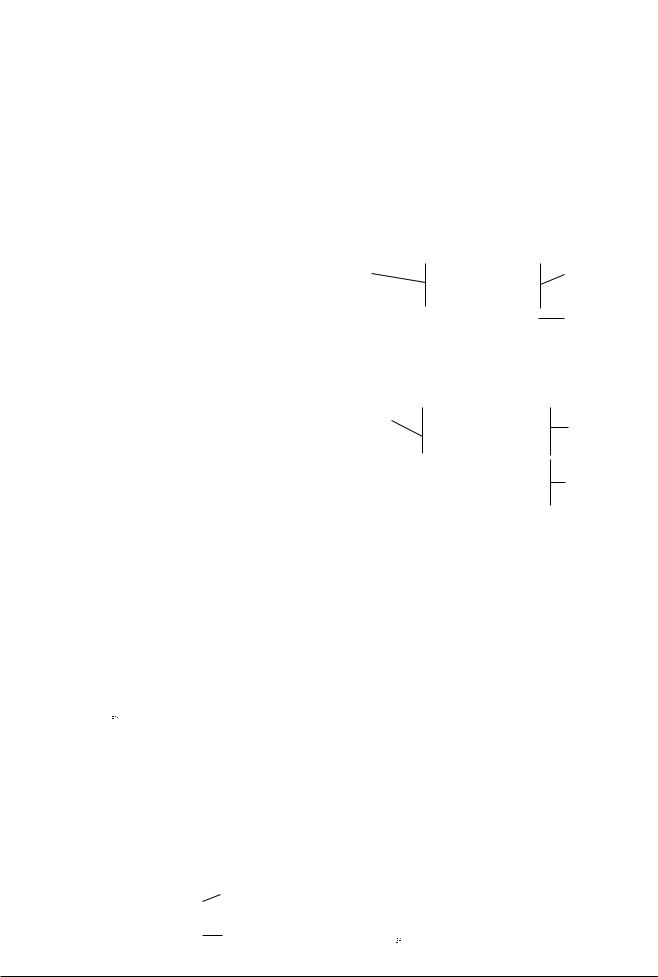
Afronden van decimalen voor
BTW-berekeningen
Het afronden van decimalen wordt bij de berekening van BTW-percentages gebruikt om bedragen naar boven of naar beneden af te ronden op het dichtstbijzijnde gehele getal.
Kies uit de volgende drie opties op welke manier u het bedrag wilt afronden:
Statusnummer Afronding van decimalen
0een deel van een cent wordt naar beneden afgerond op een hele cent.
1decimalen minder dan 0,5 cent worden naar beneden afgerond, decimalen vanaf 0,5 cent worden afgerond op een hele cent (standaardinstelling).
2een deel van een cent wordt naar boven afgerond op een hele cent.
1.Stand van sleutel in slot: PRG.
2.Typ de systeemvariabele 
 gevolgd door het statusnummer [0, 1 of 2] om de gewenste afronding te selecteren.
gevolgd door het statusnummer [0, 1 of 2] om de gewenste afronding te selecteren.
3.Druk op  om de nieuwe instelling op te slaan.
om de nieuwe instelling op te slaan.
Voorbeeld: Programmeer de afrondingscode zo dat decimalen onder de halve cent naar beneden worden afgerond en decimalen vanaf een halve cent naar boven tot op een hele cent.
Toets in/Druk op: 



Afdrukken van BTW-informatie op kassabonnen
U kunt het kasregister programmeren voor het afdrukken vanBTW-informatieopdekassabonnaargelangdevereisten die in uw bedrijf of het land van gebruik van toepassing zijn.
Programmeren van het kasregister voor het afdrukken van de vereiste BTW-informatie
U kunt het kasregister programmeren voor het afdrukken van de nodige BTW-informatie door systeemvariabele 37, 38, 39, 40 en 41 in te stellen aan de hand van het gedeelte "Systeemopties".
1.Stand van sleutel in slot: PRG.
2.Typ de [systeemvariabele] gevolgd door het statusnummer  , en druk vervolgens op
, en druk vervolgens op  .
.
3.Schuif de sleutel in de stand OFF.
Afdrukken van de som van alle berekende BTWbedragen (TOTAAL BTW) - Systeemvariabele 37
Geprogramme- |
|
BTW-totalen per |
|
|
geprogrammeerd |
||
erde BTW- |
|
|
tarief |
|
|
||
tarieven |
|
Som van de |
|
|
|
|
|
|
|
|
individuele |
|
|
|
BTW-totalen |
Afdrukken van het verkooptotaal met BTW gesplitst per tarief (TL BTW) - Systeemvariabele 38
|
|
|
|
BTW-totalen per |
|
|
|
|
geprogrammeerd |
|
|
|
|
tarief |
Geprogramme- |
|
|
Belastbare |
|
|
|
|||
erde BTW- |
|
|
|
verkooptotalen |
|
||||
|
|
|
||
tarieven |
|
|
per tarief |
|
Afdrukken van de som van verkooptotalen met BTW (TOT TL BTW) - Systeemvariabele 39
Geprogramme-
erde BTW-
tarieven BTW-totalen per geprogrammeerd
tarief
Som van belastbare verkooptotalen
Afdrukken van belastbare verkooptotalen zonder BTW voor elk tarief (T ZOND BTW) - Systeemvariabele 40
Geprogramme-
erde BTW-
tarieven BTW-totalen per geprogrammeerd
tarief
Belastbare verkooptotalen zonder BTW voor elk tarief
Afdrukken van de som van belastbare verkooptotalen zonder BTW (TL ZOND BTW) - Systeemvariabele 41
Geprogramme- |
|
|
|
BTW-totalen per |
||
erde BTW- |
|
|
|
|
geprogrammeerd |
|
|
|
|
|
|||
|
|
|
||||
tarieven |
|
|
|
tarief |
||
|
|
|
|
|
|
Som van de |
|
|
|
|
|||
|
|
|
|
|
|
belastbare |
|
|
|
|
|
|
verkooptotalen |
Rekenmodus |
|
|
zonder BTW |
|||
|
|
|
||||
De rekenmodus is een non-print modus, die uitsluitend toegankelijk is in de stand REG of JRNL.
In de rekenmodus kunnen de volgende toetsen worden gebruikt:
Toets
 to
to 
10
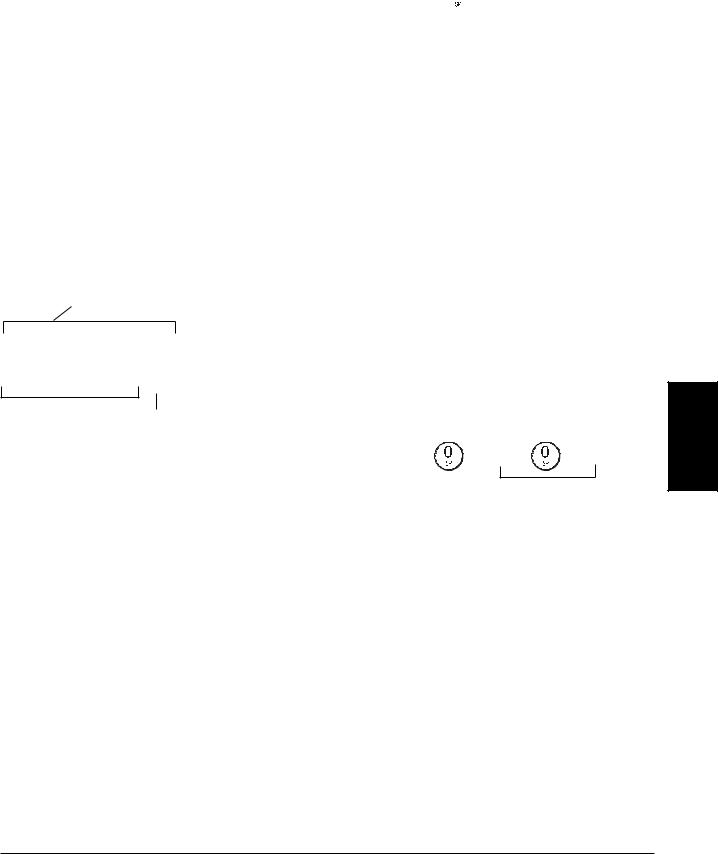
Activeren van de rekenmodus
1.Stand van sleutel in slot: REG of JRNL.
2.Het [4-cijferige wachtwoord] invoeren en op  drukken.
drukken.
3.Er verschijnt een streepje geheel links op het display ter aanduiding dat de rekenmodus actief is.
Afsluiten van de rekenmodus
1.Stand van sleutel in slot: REG of JRNL.
2.Druk op  .
.
3.Het streepje verdwijnt van het display ten teken dat u nu weer in de normale registermodus bent.
Programmeren van een Wachtwoord voor de Rekenmodus
1.Stand van sleutel in slot: PRG.
2.Druk op 





 .
.
3.Toets een [4-cijferig wachtwoord] in en druk op  .
.
OPMERKING: Het 4-cijferige wachtwoord mag niet 0000 zijn.
Voorbeeld: Stel het wachtwoord 1962 in.
Toets in/Druk op:
Omschakelen naar instellen wachtwoord Rekenmodus
Wachtwoord rekenmodus bepaald
Wachtwoord bevestigen
Medewerkerssysteem
Het medewerkerssysteem is een beveiligingsvoorziening waarmee de toegang tot het kasregister kan worden geregeld en het aantal transacties en verkopen van maximaal 8 medewerkers kan worden gecontroleerd.
In de fabrieksinstelling van het kasregister is het medewerkerssysteem uitgeschakeld. U kunt het medewerkerssysteem activeren voor een zekere bescherming en verkoopcontrole of het weer uitschakelen zodat het kasregister vrij en zonder enige beperking kan worden gebruikt.
OPMERKING: Als het medewerkerssysteem is uitgeschakeld, kunt u het kasregister gebruiken zonder dat u een medewerkersnummer of een nummer en de bijbehorende 3-cijferige code in hoeft te voeren.
U kunt nog andere kenmerken met betrekking tot de medewerkers programmeren. Zie "Systeemopties", Systeemvariabelen 9 en 10 voor nadere gegevens.
Activeren van het medewerkerssysteem
1.Stand van sleutel in slot: PRG.
2.Druk op 

 .
.
Deactiveren van het medewerkerssysteem
1.Stand van sleutel in slot: PRG.
2.Druk op 

 .
.
Een beveiligingscode koppelen aan een medewerkersnummer
Met het medewerkerssysteem ingeschakeld:
1.Stand van sleutel in slot: PRG.
2.Typ een nummer van  tot
tot  voor de medewerker waaraan de beveiligingscode wordt gekoppeld.
voor de medewerker waaraan de beveiligingscode wordt gekoppeld.
3.Druk op  .
.
4.Bepaal, op grond van onderstaande codes, of het een ervaren medewerker betreft of iemand die in opleiding is:
0= Ervaren medewerker
1= Medewerker in opleiding
5.Druk op  .
.
6.Drukopdrie[cijfertoetsen]omeendrie-cijferige,geheime code in te voeren.
7.Druk op  .
.
Voorbeeld: Wijs geheime code 106 toe aan ervaren Medewerker 1.
Toets in/Druk op:
 Geheime code Medewerkersnummer
Geheime code Medewerkersnummer
Invoeren van een medewerkersnummer/ beveiligingscode voor kasregisterbewerkingen
1.Stand van sleutel in slot: REG of JRNL.
2.Typ een medewerkersnummer van  tot
tot  en druk op
en druk op  .
.
3.Typ de overeenkomstige 3-cijferige code (indien
geprogrammeerd) en druk op  .
.
De medewerkersnaam wordt weergegeven (C1 .....C8) om de huidige medewerker te identificeren en ten teken dat het nu mogelijk is transacties uit te voeren. Het medewerkersnummer wordt op de kassabon en op de managementrapportages afgedrukt.
NEDERLANDS
11
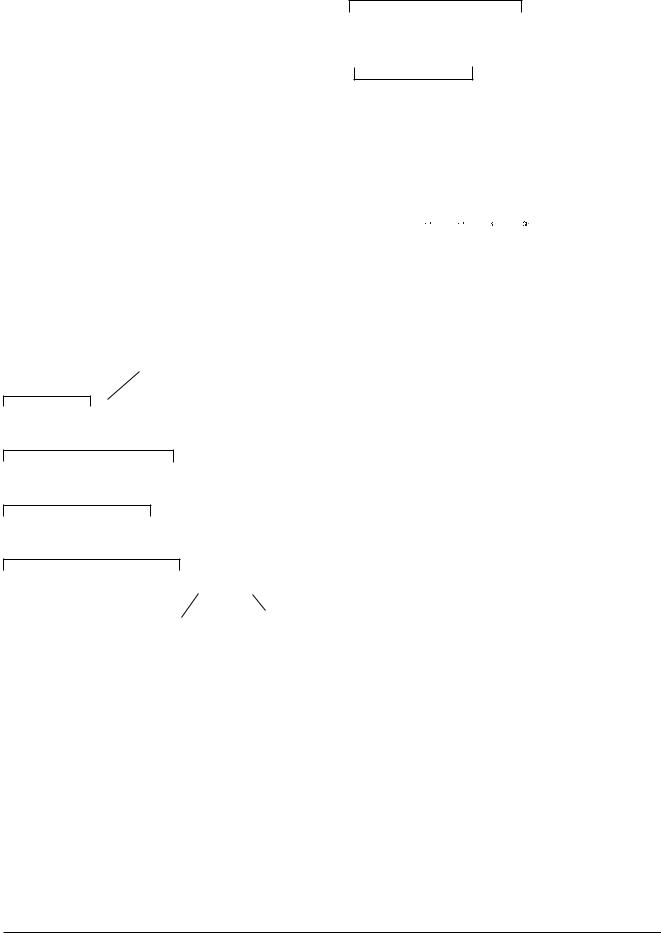
Medewerkersnamen
U kunt een medewerkersnaam of identificatie van maximaal 12 tekens programmeren met behulp van het alfanumerieke toetsenblok of de tekencodetabel. De medewerkersnaam wordt automatisch afgedrukt op alle kassabonnen, journaaloverzichten en managementrapportages.
1.Stand van sleutel in slot: PRG.
2.Zet het kasregister in de modus voor het programmeren
van een medewerkersnaam door herhaaldelijk op  te drukken tot het bericht "CL1" verschijnt ter aanduiding van het eerste medewerkersnummer.
te drukken tot het bericht "CL1" verschijnt ter aanduiding van het eerste medewerkersnummer.
3.Selecteerhetmedewerkersnummerwaaraanueennaam
wilt toekennen door herhaaldelijk op  te drukken tot hetnummerrechtsophetmedewerkersdisplayverschijnt.
te drukken tot hetnummerrechtsophetmedewerkersdisplayverschijnt.
4.Gebruik het alfanumerieke toetsenblok en de tekencodetabel om de medewerkersnaam in te voeren
en druk vervolgens op  . De ingevoerde naam wordt automatisch afgedrukt.
. De ingevoerde naam wordt automatisch afgedrukt.
5.Druk op  om af te sluiten.
om af te sluiten.
Voorbeeld: Programmeer Alex als de naam voor medewerker 2 met behulp van de tekencodetabel.
Toets in/Druk op:
Medewerkersnaam selecteren
Omschakelen naar modus voor instellen medewerkersnaam
A
l
e
x
Afsluiten
Medewerkersnaam bevestigen
Beheerderswachtwoord
U kunt een beheerderswachtwoord instellen om ongeoorloofde toegang tot de Z-modus van het register te voorkomen. Aangezien managementrapportages die in de Z-modus worden opgesteld de transactietotalen op nul zetten, wordt met een beheerderswachtwoord voorkomen dat deze totalen door onbevoegd personeel op nul worden gezet.
Instellen van een beheerderswachtwoord voor de Z-modus
1.Stand van sleutel in slot: PRG.
2.Druk op 





 .
.
3.Toets uw 4-cijferig beheerderswachtwoord in en druk op  .
.
OPMERKING: Als u het beheerderswachtwoord instelt op 0000, werkt de wachtwoordbeveiliging niet.
Voorbeeld: Stel het wachtwoord 9876 in voor de Z-modus.
Toets in/Druk op:
Omschakelen naar invoeren wachtwoord Z-modus
 Ingevoerd wachtwoord bevestigen
Ingevoerd wachtwoord bevestigen
Beheerderswachtwoord
Wissen van het beheerderswachtwoord voor de Z-modus
1.Stand van sleutel in slot: PRG.
2.Druk op 





 .
.
3.Druk op 



 .
.
Werken met het kasregister in de modus met wachtwoordbeveiliging
Als een beheerderswachtwoord is ingesteld om ongeoorloofde toegang tot de Z-modus te voorkomen, gaat u als volgt te werk om het wachtwoord op te geven, zodat u de Z-managementrapportage kunt afdrukken:
1.Stand van sleutel in slot: Z1/Z2.
2.Typ het 4-cijferige wachtwoord.
3.Druk op  .
.
Oefenmodus
In de oefenmodus kunt u echte verkooptransacties op het kasregister uitvoeren om te oefenen. De transacties die in deze modus worden uitgevoerd, worden niet opgenomen in de financiële managementrapportages en kassabonnen worden niet geteld.
Wanneer het kasregister in de oefenmodus staat, worden alle oefentransacties in de modus REG of JRNL uitgevoerd.
U kunt tevens een gedetailleerde rapportage afdrukken om een overzicht te hebben van in deze modus uitgevoerde transacties. Zie "Rapportage oefentransacties" voor nadere gegevens.
Om het kasregister in de oefenmodus te zetten:
1.Stand van sleutel in slot: PRG.
2.Druk op 





 .
.
Er verschijnt een streepje op het display ter aanduiding dat het kasregister in de Oefenmodus staat.
3.Zet de bedieningssleutel op REG of JRNL om te oefenen met verkooptransacties.
Om de oefenmodus af te sluiten:
1.Stand van sleutel in slot: PRG.
2.Druk op 





 .
.
Om het kasregister in de oefenmodus te zetten wanneer een wachtwoord voor de oefenmodus is ingesteld:
1. Stand van sleutel in slot: REG of JRNL.
12
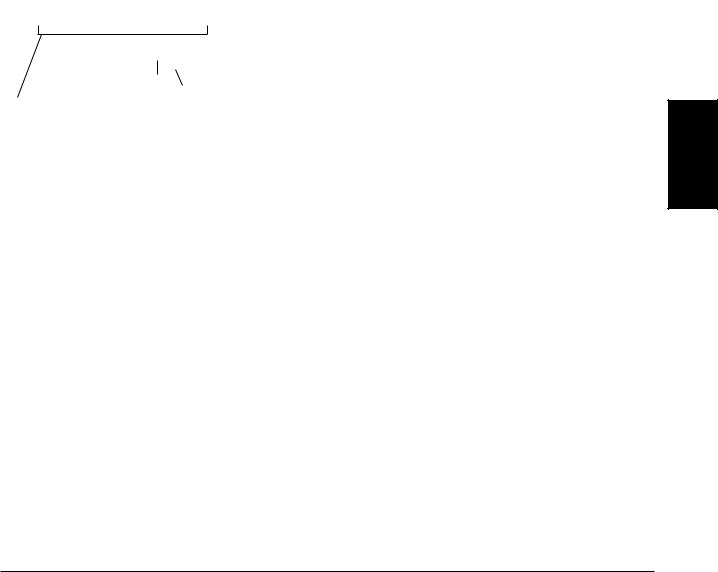
2. Typ het [4-cijferige wachtwoord] en druk op  .
.
Er verschijnt een streepje op het display ter aanduiding dat het kasregister in de Oefenmodus staat.
Om de oefenmodus af te sluiten wanneer een wachtwoord is ingesteld:
1.Stand van sleutel in slot: REG of JRNL.
2.Typ het [4-cijferige wachtwoord] en druk op  .
.
Instellen van een wachtwoord voor de oefenmodus
Een wachtwoord voor de oefenmodus voorkomt onbevoegde toegang tot de oefenmodus en maakt oefenen mogelijk in de modus REG of JRNL.
1.Stand van sleutel in slot: PRG.
2.Druk op 





 .
.
3.Typ het [4-cijferige wachtwoord] en druk op  .
.
OPMERKING: Stel het wachtwoord niet in op 0000.
Voorbeeld: Stel het wachtwoord 9876 in voor de oefenmodus.
Toets in/Druk op:
|
|
|
|
Wachtwoord voor |
|
|
oefenmodus instellen |
Ingevoerd |
Omschakelen naar modus voor instellen |
wachtwoord |
|
wachtwoord oefenmodus |
bevestigen |
|
Systeemopties
De programmeerfunctie voor de systeemoptie's van het kasregister omvat een groot aantal opties voor de bediening van het kasregister. Alle functies die worden beschreven in dit gedeelte zijn bij aflevering van het kasregister zo ingesteld dat ze voldoen aan de meest gangbare wensen en eisen.
De standaardinstellingen van het kasregister, die u trouwens op elk moment kunt wijzigen, zijn vet afgedrukt in de onderstaande tabel. U kunt op elk gewenst moment een overzicht afdrukken waarop is aangegeven hoe uw kasregister geprogrammeerd is. Zie "Rapportage kasregisterprogrammering" voor nadere gegevens.
1Datumweergave/printformaat
0= Datum in "dag - maand - jaar" formaat
1= Datum in "maand - dag - jaar" formaat
2Tijdweergave
0= 24-Uursnotatie
1= 12-Uursnotatie
30 = Positie van het decimaalteken - n
1= Positie van het decimaalteken - n.n
2= Positie van het decimaalteken - n.nn
3= Positie van het decimaalteken - n.nnn
4Elektronisch Journaal
0= Dynamische bewerking elektronisch journaal
1= Standaardbewerking elektronisch journaal
5Keuze opslag Elektronisch Journaal
0= Slaat alleen verkoopbon op in elektronisch journaal
1= Volledige registratie in elektronisch journaal
6 Geluidssignaal vanwege geheugen EJ bijna vol bij aanvang transactie
0 = Geen geluidssignaal
1= Geluidssignaal
7Geluidssignaal vanwege geheugen EJ bijna vol na afloop van transactie
0= Geen geluidssignaal
1= Geluidssignaal
8Status Medewerkerssysteem
0= Medewerkerssysteem niet actief
1= Medewerkerssysteem actief
9Invoer beveiligingscode medewerker
0= Invoerbeveiligingscodemedewerkernietvereist
1= Invoer beveiligingscode medewerker
10Invoer medewerkersnummer
0= Invoer medewerkersnummer niet vereist bij elke transactie
1= Invoer medewerkersnummer vereist bij elke transactie
11Activiteit registratie nulprijs
0= Actief
1= Niet actief
12Berekenen BTW
0= Gereserveerd
1= BELASTING toevoegen
2= BTW berekenen
13Modus Afronden Breuk
0= Afronden naar beneden
1= Afronden uit 5/4
2= Naar boven afronden
14Keuze Europese afronding
0= Geen Europese afronding
1= Keuze Europese afronding - Zwitsers
0.01- 0.02 = bedrag afgerond op 0.00
0.03 - 0.07 = bedrag afgerond op 0.05
0.08 - 0.09 = bedrag afgerond op 0.10
2= Keuze Europese afronding - Zweeds
0.00- 0.24 = bedrag afgerond op 0.00
0.25- 0.74 = bedrag afgerond op 0.50
0.75- 0.99 = bedrag afgerond op 1.00
3= Keuze Europese afronding - Deens
0.00- 0.12 = bedrag afgerond op 0.00
0.13- 0.37 = bedrag afgerond op 0.25
0.38- 0.62 = bedrag afgerond op 0.50
0.63- 0.87 = bedrag afgerond op 0.75
0.88- 0.99 = bedrag afgerond op 1.00
15Berekenen wisselkoers vreemde valuta
0= Delen
1= Vermenigvuldigen
16Afgifte meervoudige kassabonnen
0= Afgifte meervoudige kassabonnen
1= Geen afgifte meervoudige kassabonnen
17Activeren/deactiveren openen kassalade tijdens GEEN VERKOOP transactie
0= Openmaken
1= Niet openmaken
18Activeren/deactiveren vervolgnummer op kassa bon GEEN VERKOOP transactie
0= Vervolgnummer op kassabon updaten
1= Vervolgnummer op kassabon niet updaten
19Nul overslaan
0= Nul overslaan op financiële rapportages
1= Nul niet overslaan op financiële rapportages
20Reset vervolgnummer kassabon
0= Vervolgnummer kassabon niet resetten na
Z1-rapportage
1= Vervolgnummer kassabon resetten na Z1-rap por tage
NEDERLANDS
13

21Reset Eindtotaal
0= Eindtotaal niet resetten na Z1-rapportage
1= Eindtotaal resetten na Z1-rapportage
22Reset Z1/Z2-teller
0= Z1en Z2-teller niet resetten na Z-rapportage
1= Z1en Z2-teller resetten na Z-rapportage
23Keuze interlinie kassabon
0= 0.500mm
1= 0.667mm
2= 0.833mm
3= 1.000mm
4= 1.167mm
5= 1.333mm
6= 1.500mm
7= 1.667mm
8= 1.833mm
9= 2.000mm
24Afgedrukte lettergrootte
0= Normaal Formaat
1= Klein Formaat
25Activeren/deactiveren gecomprimeerde afdruk EJ
overzicht
0 = Gecomprimeerde afdruk van EJ overzicht deactiveren
1= Gecomprimeerde afdruk EJ overzicht activeren
26Updaten vervolgnummer kassabon
0= Vervolgnummer kassabon updaten na Z1rappotage
1= Vervolgnummer kassabon niet updaten na Z1rapportage
27Energiebesparende modus
0= Energiebesparende modus deactiveren
1= Kasregister in energiebesparende modus zettennadathetinREG-modus15minutenniet gebruikt wordt
2= Kasregister in energiebesparende modus zetten nadat het in REG-modus 30 minuten niet gebruikt wordt
3= Kasregister in energiebesparende modus zetten nadat het in REG-modus 60 minuten
niet gebruikt wordt 28-29 Gereserveerd
30Activeren/deactiveren afdrukken datum
0= Afdrukken datum activeren
1= Afdrukken datum deactiveren
31Activeren/deactiveren afdrukken tijd
0= Afdrukken tijd activeren
1= Afdrukken tijd deactiveren
32Activeren/deactiveren afdrukken vervolgnummer kassabon
0= Afdrukken vervolgnummer kassabon activeren
1= Afdrukken vervolgnummer kassabon deactiveren
33Activeren/deactiveren afdrukken subtotaal
0= Afdrukken Subtotaal wanneer  ingedrukt
ingedrukt
1= Niet afdrukken Subtotaal wanneer  ingedrukt
ingedrukt
34Activeren/deactiveren afdrukken belastingsymbool
rechts van bedrag
0= Belastingsymbool rechts van bedrag afdrukken
1= Belastingsymbool rechts van bedrag niet afdruk ken
35Plaats afdrukken BTW details
0= BTW details afdrukken achter prijsbedrag (kassa bon)
1= BTW details afdrukken vòòr totaalbedrag (kassa bon)
36 Activeren/deactiveren afdrukken verschillend BTW percentage
0 = Verschillende BTW percentages afdrukken
1 = Verschillende BTW percentages niet afdrukken
37Activeren/deactiveren afdrukken totaal BTW-bedrag
0= Totaal BTW-bedrag afdrukken
1= Totaal BTW-bedrag niet afdrukken
38Activeren/deactiveren afdrukken verschillende be
last baar bedragen per tarief
0 = Verschillende belastbare bedragen per tarief af drukken
1 = Verschillende belastbare bedragen per tarief niet afdrukken
39 Activeren/deactiveren afdrukken belastbaar totaal bedrag
0 = Belastbaar totaalbedrag afdrukken
1 = Belastbaar totaalbedrag niet afdrukken
40Activeren/deactiveren afdrukken belastbaar be drag zonder BTW per tarief
0= Belastbaar bedrag zonder BTW per tarief afdrukken
1= Belastbaar bedrag zonder BTW per tarief niet afdrukken
41Activeren/deactiveren belastbaar totaalbedrag zon
der BTW
0= Belastbaar totaalbedrag zonder BTW afdrukken
1= Belastbaar totaalbedrag zonder BTW niet afdruk ken
42Activeren afdrukken GEEN VERKOOP kassabon
0= VolledigeGEENVERKOOPkassabon afdrukken
1= GEEN VERKOOP kassabon niet afdrukken
43Activeren/deactiveren afdrukken koptekst X/Z-rap portage
0= Koptekst op X/Z-rapportage afdrukken
1= Koptekst op X/Z-rapportage niet afdrukken
44Activeren/deactiveren afdrukken Z1/Z2-teller
0= Z1/Z2-teller afdrukken
1= Z1/Z2-teller niet afdrukken
45Activeren/deactiveren Eindtotaal op Z1/Z2-rapportage
0= Eindtotaal afdrukken
1= Eindtotaal niet afdrukken
46Activeren/deactiveren afdrukken teller BETAALMID DEL op Z1/Z2-rapportage
0= Teller Betaalmiddel afdrukken
1= Teller Betaalmiddel niet afdrukken
47Activeren/deactiveren afdrukken teller GEEN VER KOOP op Z1/Z2-rapportage
0= Teller GEEN VERKOOP afdrukken
1= Teller GEEN VERKOOP niet afdrukken
48Activeren/deactiveren afdrukken teller LEEGTOTAAL op Z1/Z2-rapportage
0= Teller LEEGTOTAAL afdrukken
1= Teller LEEGTOTAAL niet afdrukken
49Activeren/deactiveren afdrukken teller TOTAAL REMBOURS op Z1/Z2-rapportage
0= Teller TOTAAL REMBOURS afdrukken
1= Teller TOTAAL REMBOURS niet afdrukken
50-89 Gereserveerd
90Taalkeuze
0 = Engels kiezen
1 = Spaans kiezen
2 = Frans kiezen
3 = Duits kiezen
4 = Nederlands kiezen
5 = Portugees kiezen
6 = Deens kiezen
7 = Zweeds kiezen
OPMERKING: Nadat u uw taal hebt ingesteld, zal het kasregister automatisch een reset uitvoeren en alle opgeslagen programmeeren transactiegegevens wissen.
14
